Elementum je perfektný doplnok KODI,ktorý funguje veľmi dobre. Je určený na streamovanie a sťahovanie torrentov. Potešujúcov správou je fakt,že doplnok už funguje aj na najnovšej verzií Kodi 19.0 a Kodi 19.1 Matrix.
Veľkou výhodou tohto doplnku je technológia per to per pre rýchle sťahovanie veľkých súborov a vlastnosť okamžitého streamovania,takže nebudete musieť čakať na stiahnutie celého torrentu.
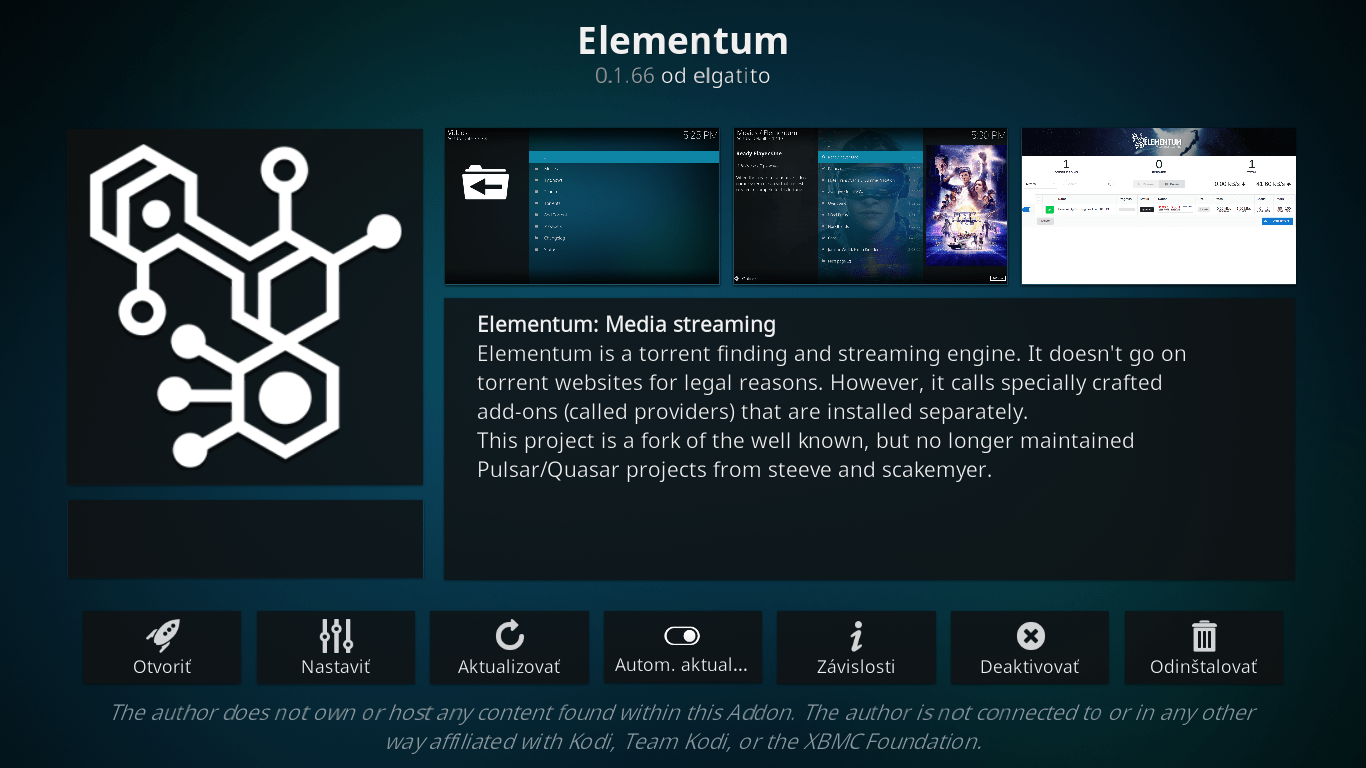
Ďalšou veľkou výhodou tohto doplnku je fakt,že sprístupňuje veľké množstvo video-obsahu. Pretože obsah nepochádza priamo z doplnku, ale z veľkého množstva permanentne aktualizovaných zdrojov,nájdete akýkoľvek televízny seriál alebo film, ktorý si môžete ihneď pozrieť alebo stiahnuť.
Doplnok disponuje webovým rozhraním WebUI na vzdialenú správu torrentov.
Elementum ma integrovaný doplnok opensubtitles.org pre titulky a voliteľnú funkciu automatického zobrazenia titulkov po zapnutí prehrávania.
Existuje aj možnosť vytvorenia knižnice filmov a seriálov v KODI.
Aj keď je doplnok Elementum trochu komplikovanejší,po správnom nainštalovaní a nakonfigurovaní môžete v KODI zadarmo sledovať filmy,televízne seriály a iný multimediálny obsah.
Ako funguje Elementum
Elementum je paralela populárneho KODI doplnku Quasar. Doplnok Elementum používa torrenty na súčasné streamovanie a sťahovanie video-obsahu ako sú napríklad filmy a televízne seriály či iné videá.
Torrenty neposkytuje doplnok Elementum, ale takzvaní poskytovatelia,ktorý prehľadávajú internet a zháňajú odkazy na torrenty. Poskytovatelia sú stiahnutý z inštalačného a konfiguračného nástroja Burst,ktorý sa automaticky nainštaluje do KODI po inštalácií doplnku Elementum.
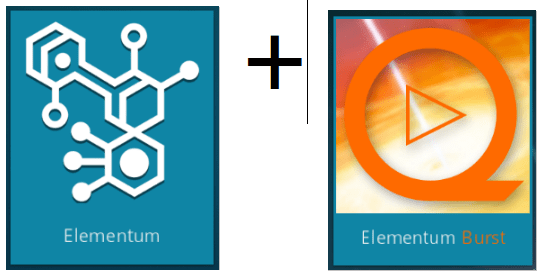
Ak správne nakonfigurujete doplnok Elementum a Burst,po reštarte KODI kliknite v sekcií doplnky na ikonku Elementum. Zobrazí sa vám takéto okno,ako nižšie na obrázku.
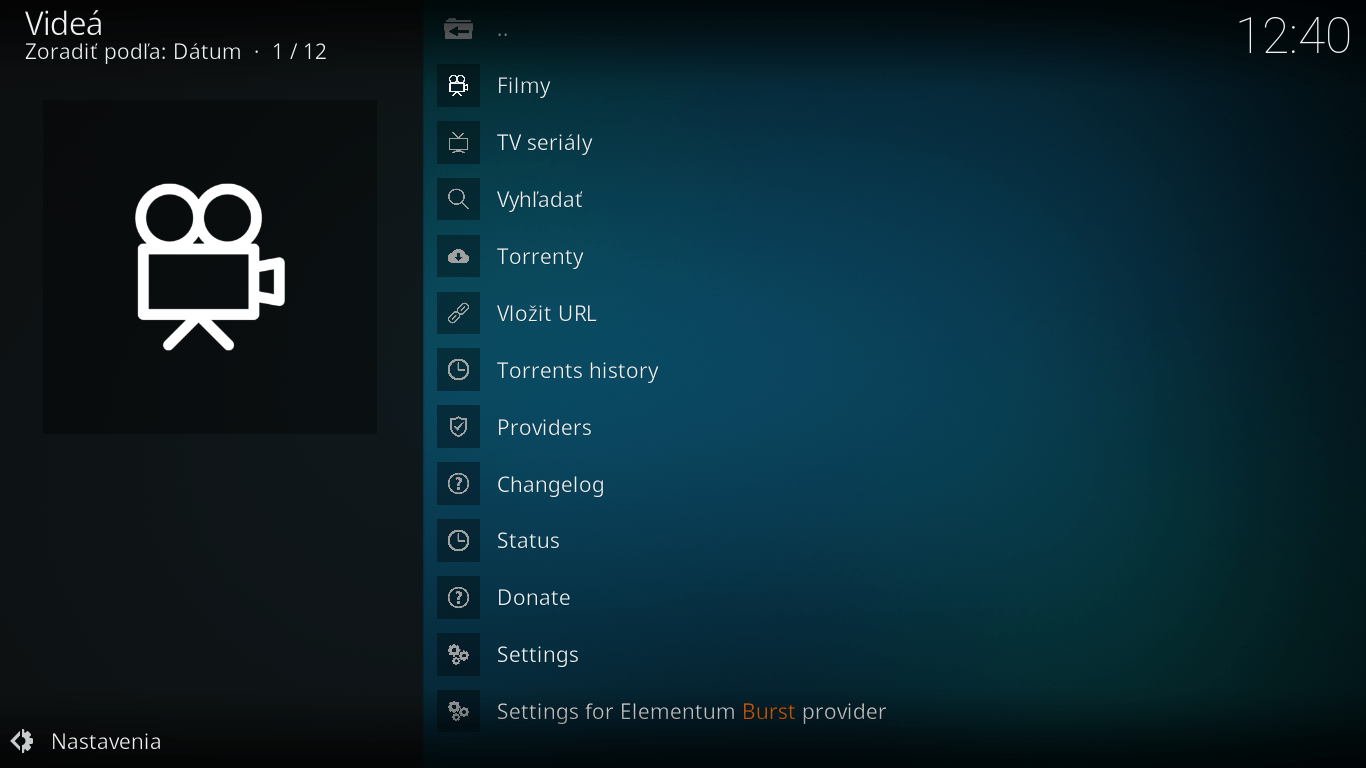
Z hlavného menu si môžete vybrať či chcete sledovať filmy alebo TV seriály. Ak máte na mysli konkrétny film alebo seriál,môžete ho jednoducho vyhľadať.
Filmy a seriály sú ďalej rozdelené do rôznych kategórií ako napríklad najpopulárnejšie,najlepšie hodnotené,IMDB Top 250, ale i jazyk a krajina.
Po kliknutí na ľubovoľnú kategóriu si môžete vyberať film. Vyber filmu na sledovanie je veľmi jednoduchý,pretože okrem názvu je zobrazený aj pomerne obšírny obsah,dĺžka trvania filmu a obrázok.
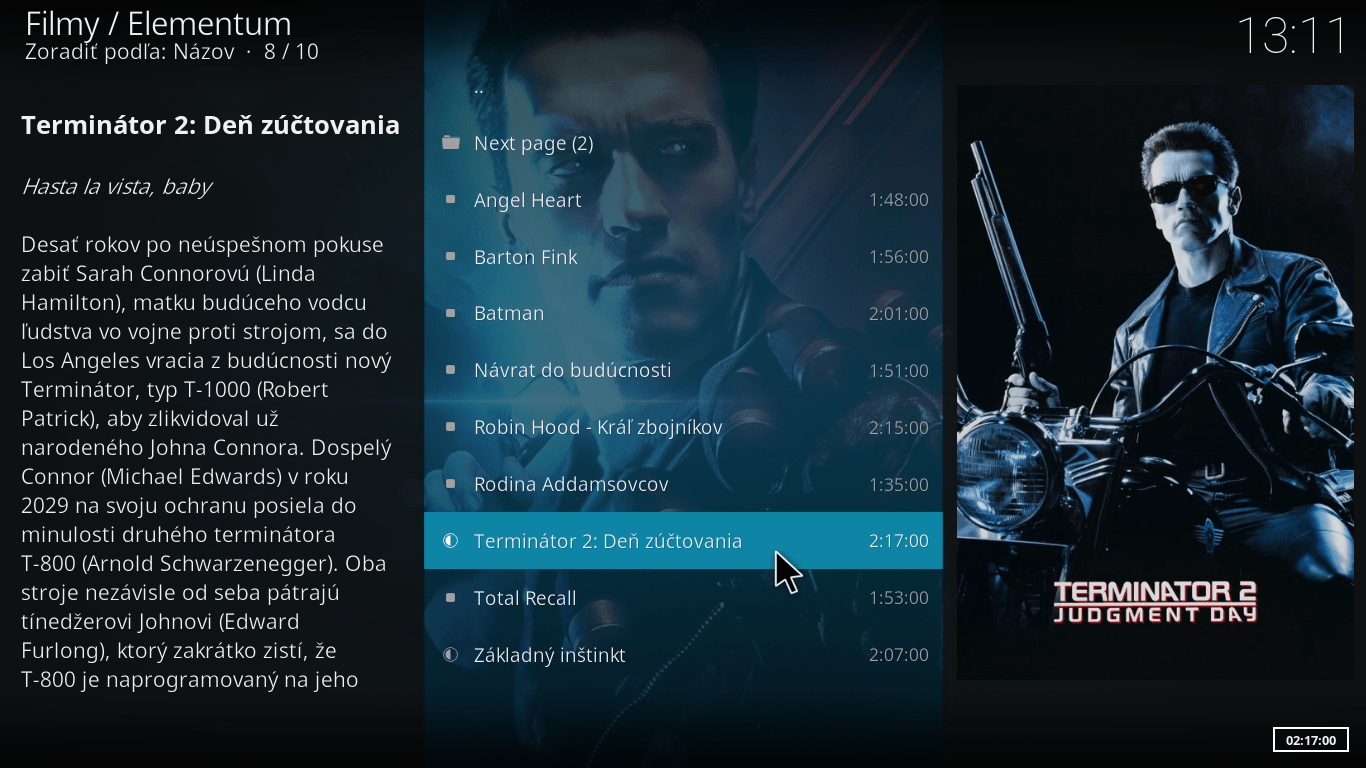
Po kliknutí na vybraný film poskytovatelia vyhľadajú torrenty a zobrazia ich ako dostupné streamy. Teraz si môžete vybrať kvalitu videa od HD READY cez FULL HD až po najvyššiu kvalitu 4K. Je možné v nastaveniach doplnku nakonfigurovať automatické spustenie najkvalitnejšieho videa.
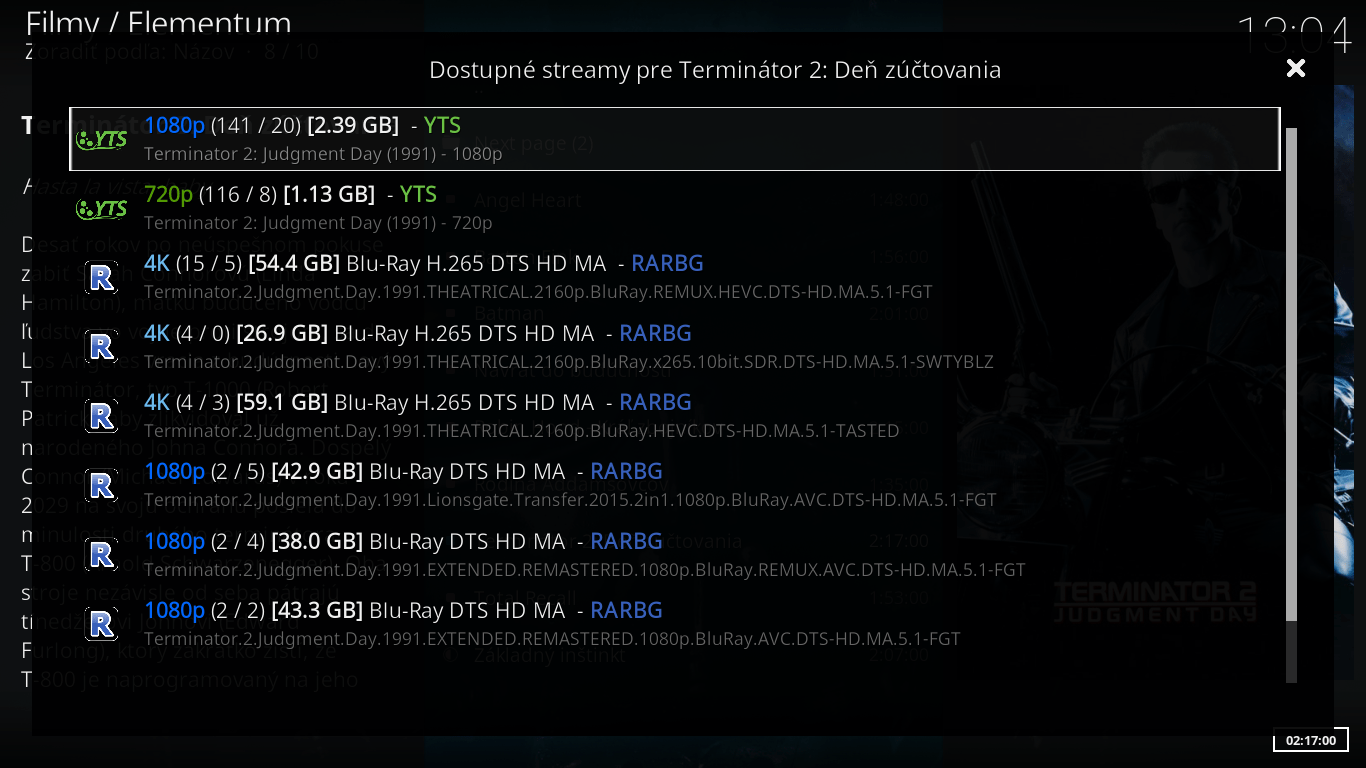
Ak kliknete na vybraný stream sa do niekoľkých sekúnd po načítaní buffera začne prehrávať video. Ak je to cudzojazyčný film automaticky sa zapnú aj titulky,pravda ak sú tak nakonfigurované.
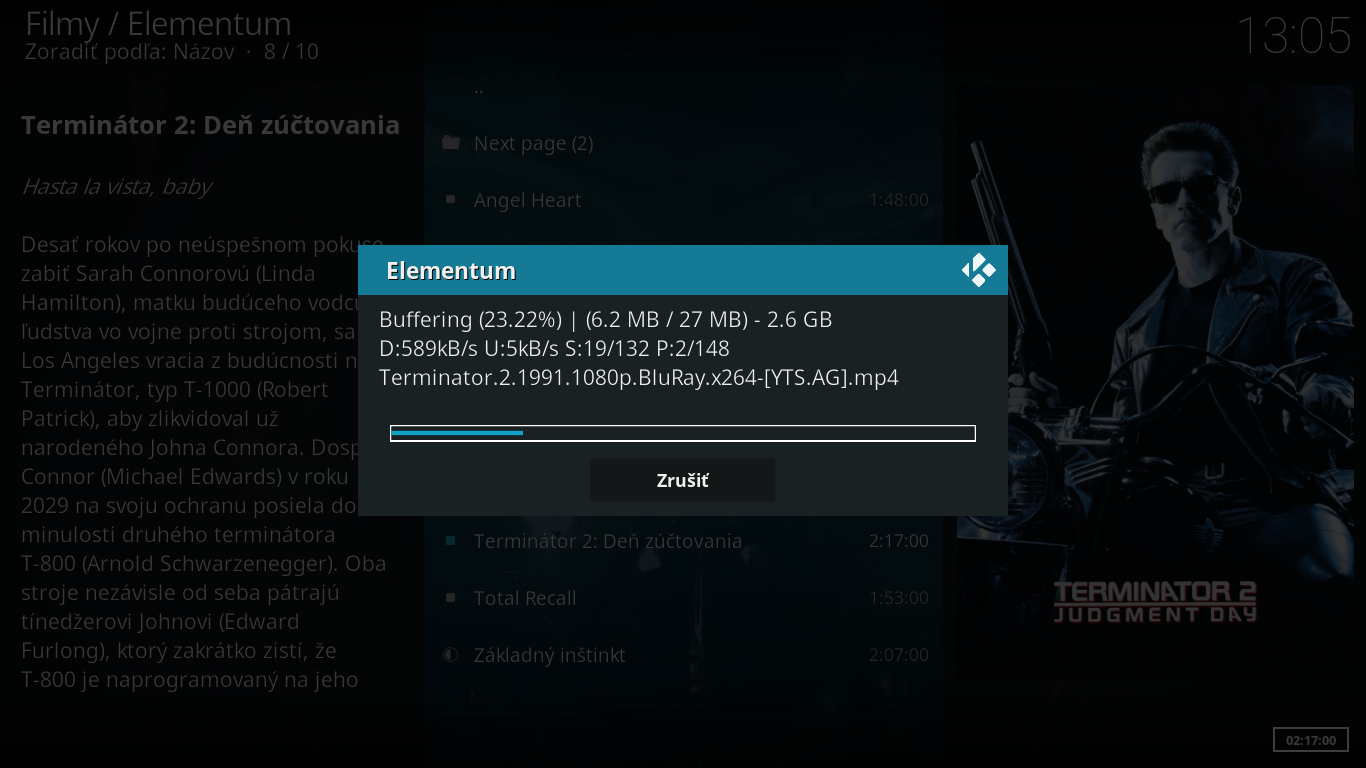
Príprava KODI na Elementum.
Ako už bolo naznačené v úvode,doplnok Elementum je trošku viac komplikovanejší na inštaláciu a konfiguráciu. Práve z tohto dôvodu je potrebné pred samotnou inštaláciou povoliť inštaláciu doplnkov tretích strán a umožniť KODI komunikáciu s inými aplikáciami, aby mohol spolupracovať s torrentovým jadrom.
SŤAHUJTE TORRENT rýchlo a bezpečne – viac informácií tu.
Povolenie inštalovať doplnky tretích strán
Aplikácia KODI je otvorený systém,do ktorého je možné inštalovať okrem oficiálnych doplnkov aj doplnky od nezávislých vývojárov. Takýmto doplnkom je aj Elementum a preto keď ho chcete nainštalovať musíte v nastaveniach povoliť inštaláciu doplnkov z neznámych zdrojov. Postupujte následovne.
- Kliknite vľavo hore na ozubené koliesko – Nastavenie
- V ďalšom kroku kliknite na ikonku Systém
- V časti Doplnky kliknite na Neznáme zdroje
- Zobrazí sa upozornenie,kliknite Áno
Aktivácia komunikácie KODI s inými aplikáciami
Aby mohla aplikácia KODI komunikovať s torrentovým jadrom je potrebné túto možnosť aktivovať v nastaveniach KODI. Postupujte následovne.
- Kliknite vľavo hore na ozubené koliesko – Nastavenie
- V ďalšom kroku na paneli systém kliknite na ikonku Servery
- V často Ovládanie povoľte diaľkove ovládanie z aplikácii v iných systémoch
- Skontrolujte či je povolené aj diaľkové ovládanie z aplikácií v tomto systéme
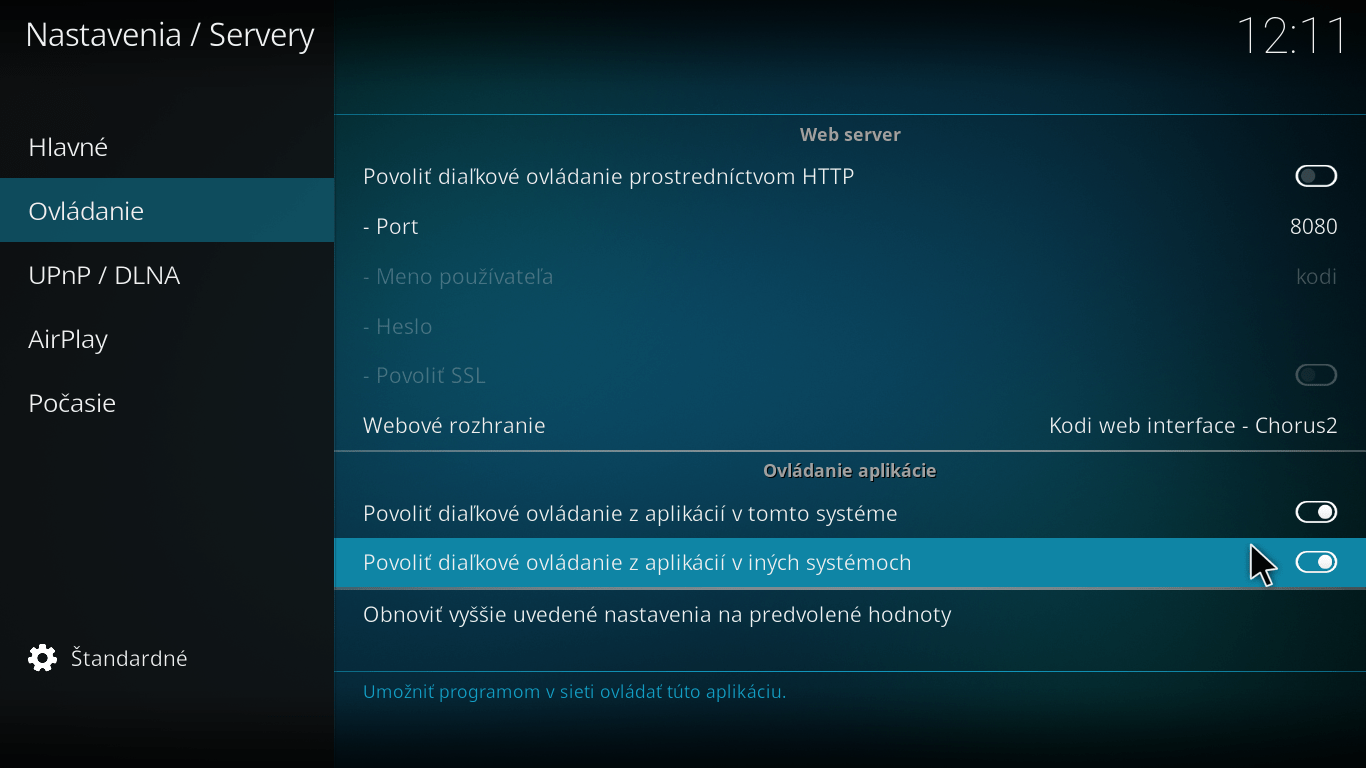
Aktivácia VPN – Je potrebná VPN pre Elementum?
Tak ako u všetkých doplnkoch od tretích strán aj použivanie doplnku Elementum si vyžaduje VPN. Samozrejme, že doplnok bude fungovať v obmedzenom režime aj bez služby VPN,ale v takomto prípade čelíte rôznym online nástrahám.
Elementum je skvelý doplnok,ktorý prináša veľké množstvo torrentových odkazov na stream ovanie bez čakania na úplne stiahnutie torrentu.
Pretože doplnok používa Burst na ťahanie torrentových odkazov od rôznych poskytovateľov torrentov,je používanie VPN nevyhnutnosťou.
Pre Elementum je potrebné použivať takú VPN,ktorá spolupracuje s torrentami.
Výbornou voľbou je NORD VPN alebo PURE VPN,ktorú môžete testovať celých 7 dní iba za 0,90 $.
Niektorí poskytovatelia pripojenia k internetu umelo obmedzujú rýchlosť sťahovania objemných dát a niektoré streamy sú blokované zo zahraničia.
Všetky tieto prekážky zdola kvalitná služba VPN,ktorá okrem toho ochráni vašu online identitu maskovaním IP adresy a zašifruje internetový prenos dát.
Existujú VPN aplikácie pre rôzne zariadenia a operačné systémy. Klientsku aplikáciu jednoducho nainštalujete do zariadenia a prihlásite sa do aplikácie heslom. Potom sa pripojíte k anonymnému VPN serveru podľa vlastného výberu.
Ako nainštalovať Elementum
⚠️ NEOFICIÁLNY DOPLNOK TRETEJ STRANY ⚠️
Vylúčenie zodpovednosti – Tento článok slúži iba na študijné účely.
INŠTALÁCIA DOPLNKU NA VLASTNE RIZIKO!
Ak sa rozhodnete doplnok inštalovať,robíte tak na vlastnú zodpovednosť! Väčšina takýchto doplnkov sprístupňuje nelegálny obsah podliehajúci autorským právam alebo šíri škodlivý a nebezpečný MALVÉR.
Autor článku nespolupracuje z nadáciou KODI ani s vývojármi doplnkov. Nezodpovedá za použitie tohto doplnku. Rovnako nezodpovedá za obsah nájdený pomocou tohto doplnku. Stránka KODI-info nehostuje ani nevlastní žiadny obsah tohto doplnku.
Pri streamovaní videa alebo hudby MUSÍTE POUŽIVAŤ VPN,čo je jediný spôsob ako zabezpečiť používanie KODI a zároveň získať prístup k ďalšiemu obsahu.
Podrobný návod na inštaláciu doplnku ELEMENTUM na KODI 20 Nexus alebo KODI 19.X MATRIX.
Elementum môžete nainštalovať z viacerých zdrojov alebo najnovšiu aktuálnu verziu stiahnuť priamo z oficiálnej stránky.
| ADDON | REPOSITORY | URL ADRESA ZDROJA |
| Elementum | Oficiálna stránka | https://elementum.surge.sh |
| 1.zdroj | ||
| 2. zdroj | GaiaKodi | https://repo.gaiakodi.com |
| 3.zdroj | Shark | https://shark5588.github.io |
Aj keď Elementum môžete inštalovať z viacerých repozitárov,odporučam stiahnuť najnovšiu verziu z oficiálnej stránky a stiahnutý súbor zip nainštalovať do KODI.
Ak budete inštalovať z iných zdrojov ako z oficiálnej stránky,môže sa stať, že verzia Elementum nebude fungovať na 64 bitovej platforme.
Z oficiálnej stránky si môžete stiahnuť Elementum pre jednotlivé operačné systémy,no ak neviete aký súbor vybrať,odporúčam vám stiahnuť Univerzálny balík All in one. Počas inštalácie si systém automaticky vyberie potrebný súbor.
Inštalácia doplnku Elementum bude pozostávať z týchto krokov:
- Navštívte oficiálnu stránku Elementum – Tu kliknite
- Na oficiálnej stránke kliknite na All in one alebo vyberte požadovanú platformu
- Potvrdte uloženie zip súboru kliknutím na tlačítko OK
- Počkajte par sekúnd na stiahnutie súboru
- Zapnite KODI a kliknite vľavo hore na ozubené koliesko – Nastavenie
- Kliknite na ikonku – Doplnky
- Kliknite na – Inštalovať doplnky zo zip archívu
- Vyhľadajte priečinok do ktorého ste zip súbor stiahli – Download
- Kliknite na – plugin.video.elementum-0.1.66.zip
Za krátku chvíľku sa Elementum nainštaluje,o čom vás informuje hláška a následne sa zobrazí výzva na potvrdenie automatickej inštalácie doplnku Burst.
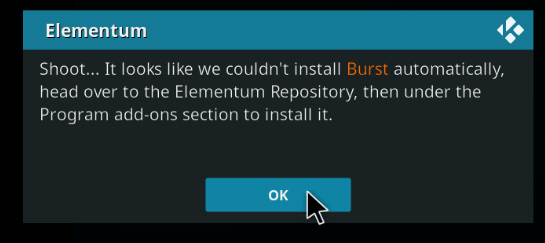
- Kliknite na tlačítko OK
- Potvrdte prevzatie doplnku Burst
Doplnok Burst sa zachviľu nainštaluje a tým je inštalácia kompletná.
- Reštartujte KODI
Aby som vám proces inštalácie čo najviac zjednodušil,pripravil som pre vás inštruktážne video. Príjemné sledovanie.
Všetky inštruktážne videá môžete sledovať na necenzúrovanej video-platforme postavenej na technológií blockchain.
Vychutnajte si tvorcov nezávislého obsahu.
KODI a Elementum perfektne funguje aj v týchto Android boxoch ktoré kúpite na Aliexpress.com
Elementum – Aktivácia a konfigurácia titulkov.
Elementum ma integrovaný doplnok opensubtitles.org pre titulky, ale ak chcete aby titulky správne fungovali,je potrebné ich aktivovať a nakonfigurovať.
Aktivácia a konfigurácia titulkov pozostáva z týchto troch krokov:
- Registrácia na stránke opensubtitles.org
- Konfigurácia titulkov v nastaveniach prehrávača KODI
- Konfigurácia titulkov v doplnku Elementum
Poďme si teraz všetky tieto tri kroky opísať podrobnejšie. Prvým krokom je registrácia,ktorá je úplne zadarmo. Podobne aj titulky sú zadarmo.
Registrácia na stránke opensubtitles.org
- Prejdite na registračnú stránku opensubtitles.org, vyplňte všetky registračné údaje a kliknite na tlačítko – Registrovať
- Otvorte email od opensubtitles a potvrdte registráciu kliknutím na link
- Znova sa vráťte na stránku a skúste sa prihlásiť vašim menom a heslom
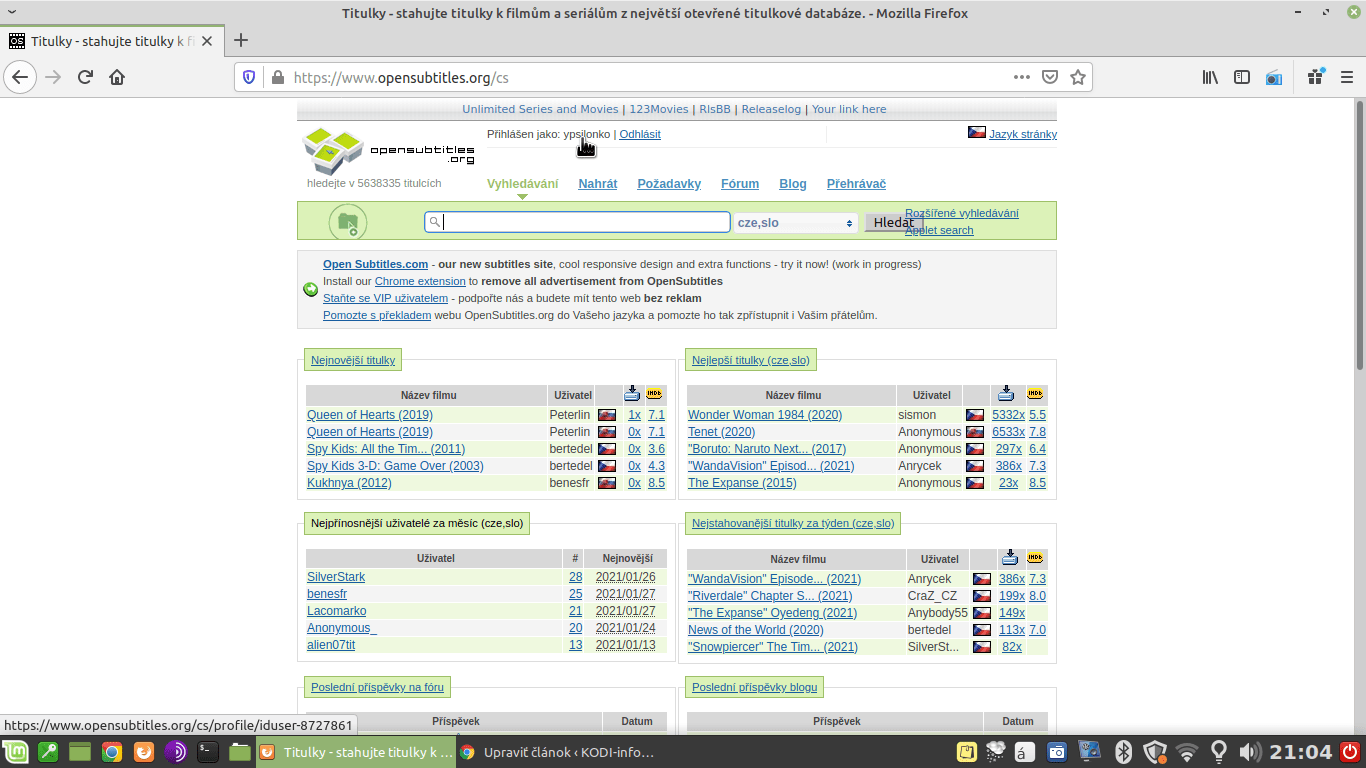
Ak je všetko v poriadku,môžete sa odhlásiť a pokračujte ďalej konfiguráciou v nastaveniach KODI. Keď sa nemôžete prihlásiť registráciu opakujte.
Konfigurácia titulkov v nastaveniach prehrávača KODI
Druhým krokom po registrácií je konfigurácia titulkov v nastaveniach prehrávača KODI. Postupujte ďalej podľa týchto inštrukcií:
- Zapnite KODI a kliknite vľavo hore na ozubené koliesko – Nastavenie
- Na paneli Systém kliknite na ikonku – Prehrávač
- V nastaveniach prehrávača v časti jazyk kliknite na – Uprednostňovaný jazyk titulkov
- V okne uprednostňovaný jazyk titulkov rolovaním smerom dole vyhľadajte a kliknite na Slovak alebo iný vam zrozumiteľný jazyk.
- V ďalšom kroku kliknite na – Predvolená služba pre TV seriály
- Kliknite na – Elementum
- Kliknite na – Predvolená filmová služba
- Kliknite na – Elementum
Ak máte nastavenia tak ako dole na obrázku,je všetko v poriadku a môžete pokračovať konfiguráciou titulkov v doplnku Elementum.
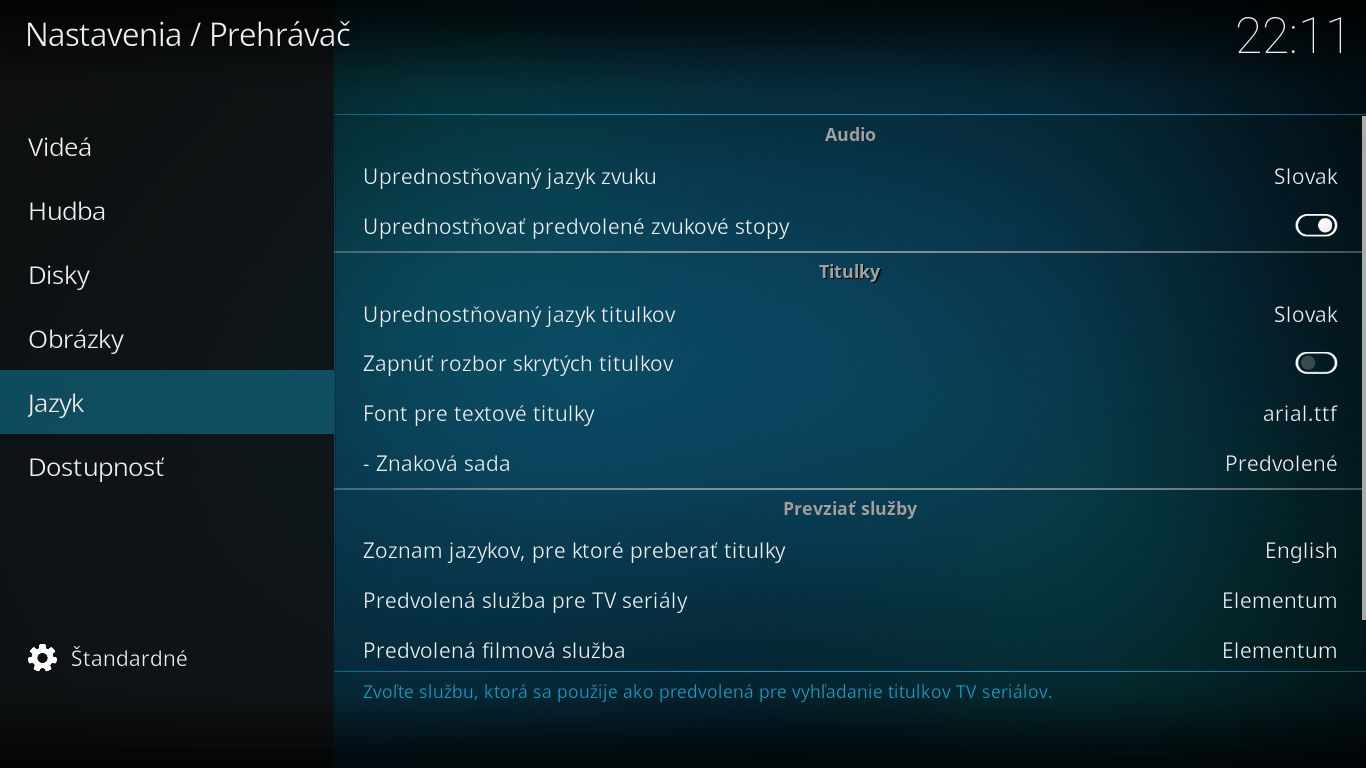
Konfigurácia titulkov v doplnku Elementum
Aby titulky skutočne fungovali alebo sa aj automaticky zapli pri spustení prehrávania filmu alebo TV seriálu,zostáva už iba nakonfigurovať doplnok Elementum. Postup je jednoduchý:
- Na hlavnom paneli KODI v časti doplnky kliknite na ikonku – Elementum
- Prejdite do nastavení kliknutím na ponuku – Settings
- Na paneli “Nastavenia-Elementum” v časti “Subtitles” kliknite na – Username
- Do polička zapíšte vaše prihlasovacie meno,ktoré ste použili pri registrácií na stránke opensubtitles.org a kliknite na tlačítko OK
- V ďalšom kroku kliknite na – Heslo
- Do polička zapíšte vaše heslo,ktoré ste použili pri registrácií na stránke opensubtitles.org a kliknite na tlačítko OK
- Aby ste nemuseli vyhľadávať titulky manuálne,aktivujte automatické zapínanie titulkov hneď po spustení prehrávania filmu alebo TV seriálu kliknutim na – Automatically load first found subtitles
- Uložte všetky nastavenia kliknutím vpravo hore na tlačítko OK
- Reštartujte aplikáciu KODI
Pokiaľ ste všetko správne nakonfigurovali po opätovnom zapnutí KODI a spustení prehrávania filmu alebo TV seriálu v doplnku Elementum sa titulky zapnú automaticky.

Aby som vám situáciu z konfiguráciou titulkov celkom uľahčil,pripravil som pre vás aj druhé inštruktážne video. Príjemné sledovanie.
Všetky inštruktážne videá môžete sledovať na necenzúrovanej video-platforme postavenej na technológií blockchain.
Vychutnajte si tvorcov nezávislého obsahu.
Elementum – Manuálne prevzatie titulkov
Ak sa vám titulky nezobrazia automaticky alebo nad titulkami chcete mať väčšiu kontrolu zvoľte manuálne prevzatie titulkov.
- Po spustení prehrávania vpravo dole kliknite na ikonku titulky
- Na paneli nastavenia titulkov kliknete na – Prevziať titulky
- Vyberte si zo zoznamu tie titulky,ktoré majú najlepšie hodnotenie
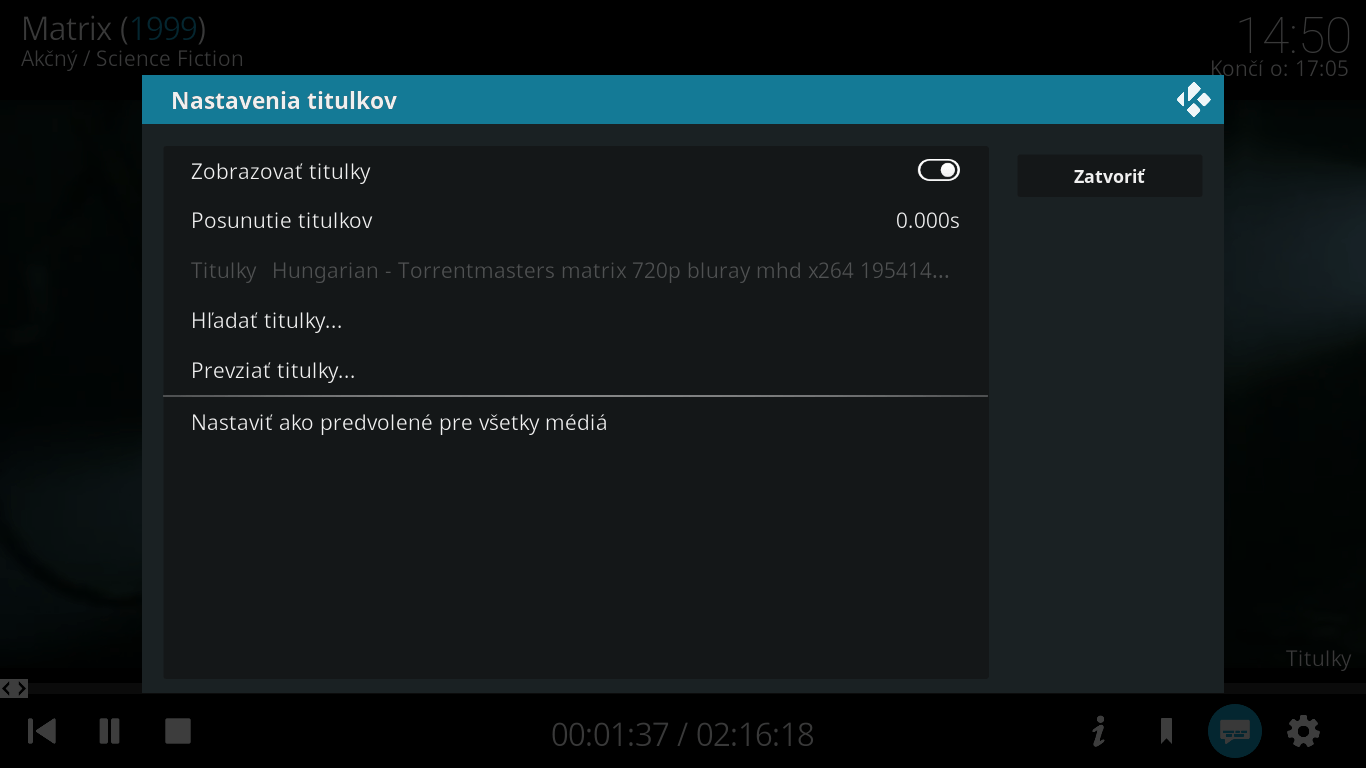
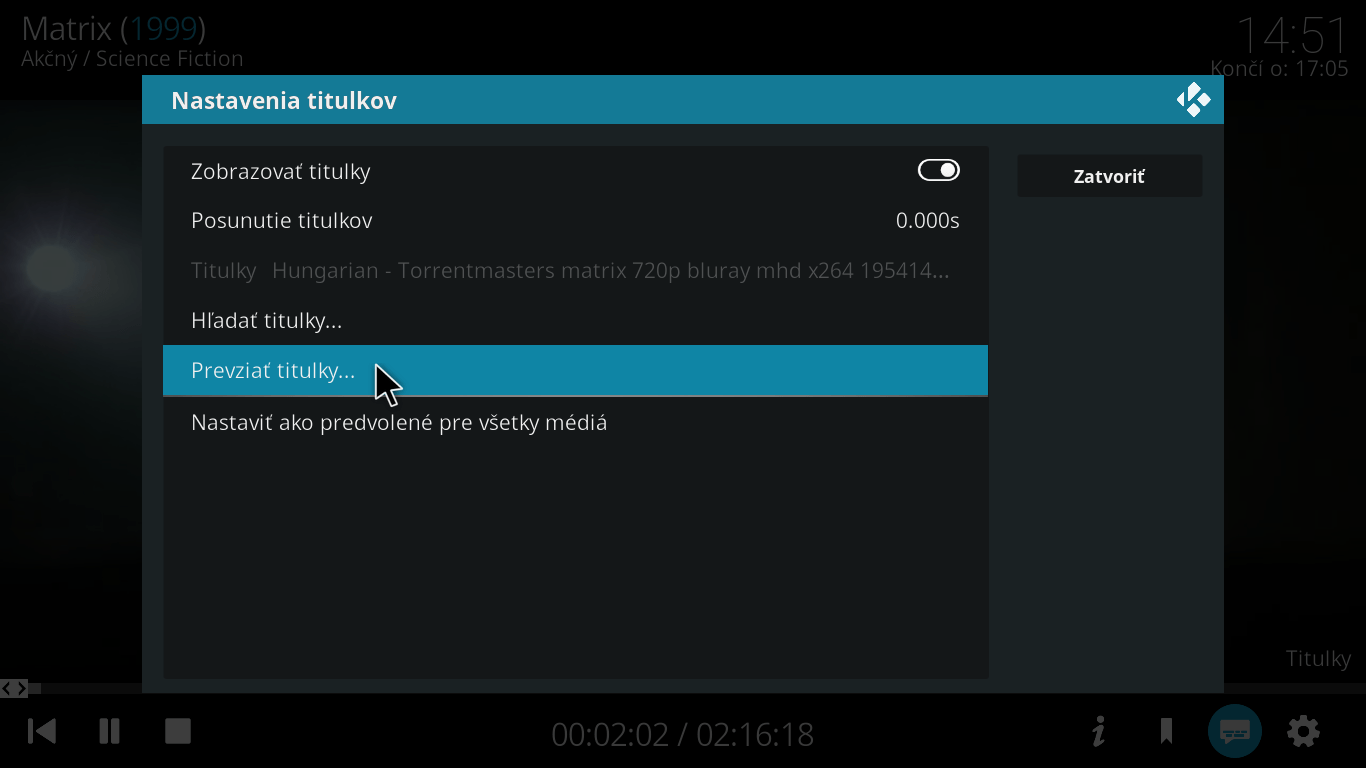
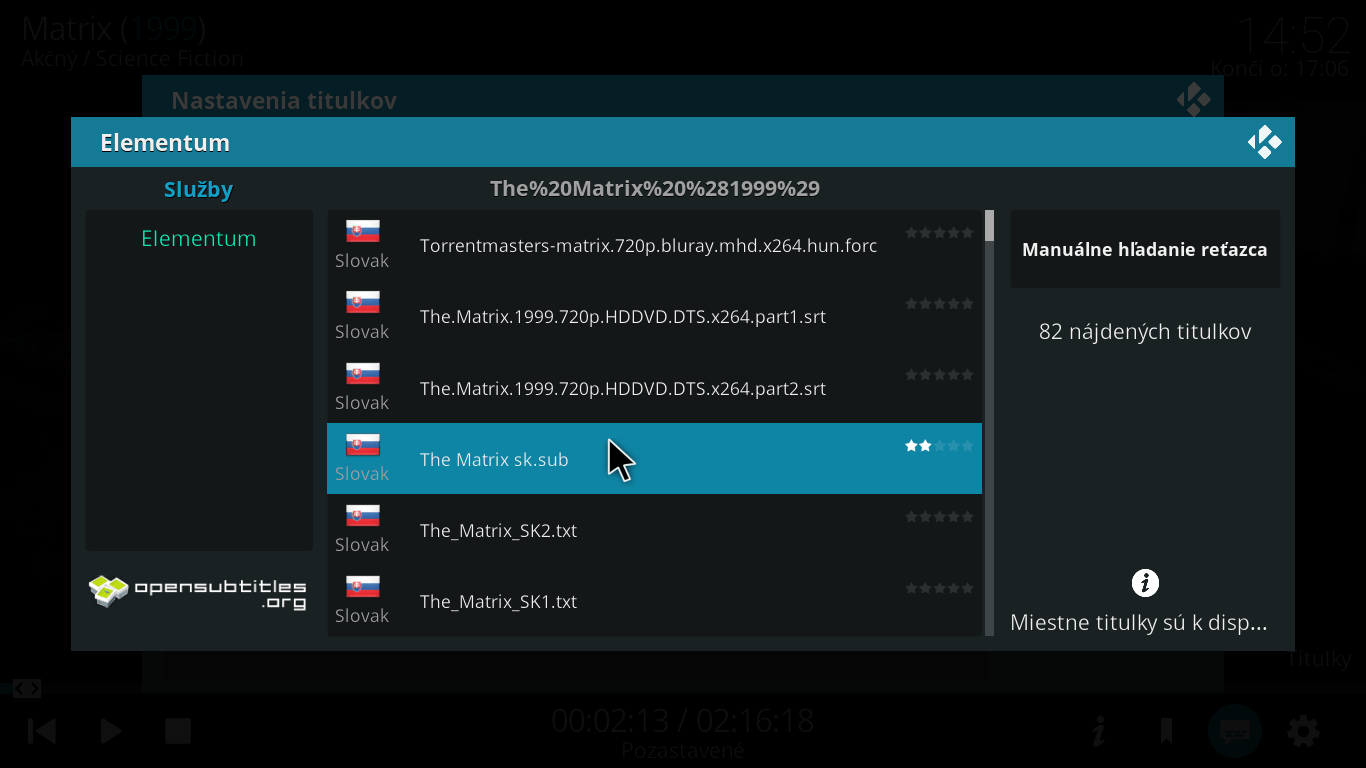
WebUI – vzdialená správa torrentov
Elementum WebUI je užitočné webové rozhranie určené na vzdialenú správu torrentov zo smartfónu alebo iného zariadenia v miestnej sieti.
WebUI nemusíte používať,ale pomocou tohto rozhrania môžete jednoducho torrenty vyhľadávať,pridávať,pozastaviť,pokračovať alebo mazať.
Ak chcete z vášho mobilného zariadenia spravovať torrenty v zariadení KODI cez lokálnu sieť,musíte najprv zistiť IP adresu vášho zariadenia, v ktorom je nainštalovaná aplikácia KODI a doplnok Elementum.
Vašu lokálnu IP adresu zariadenia s KODI zistite v systémových informáciach.
- Zapnite KODI a kliknite vľavo hore na ozubené koliesko – Nastavenie
- Na paneli Systém kliknite na ikonku – Systémové informácie
- V systémových informáciach vyhľadajte IP adresu
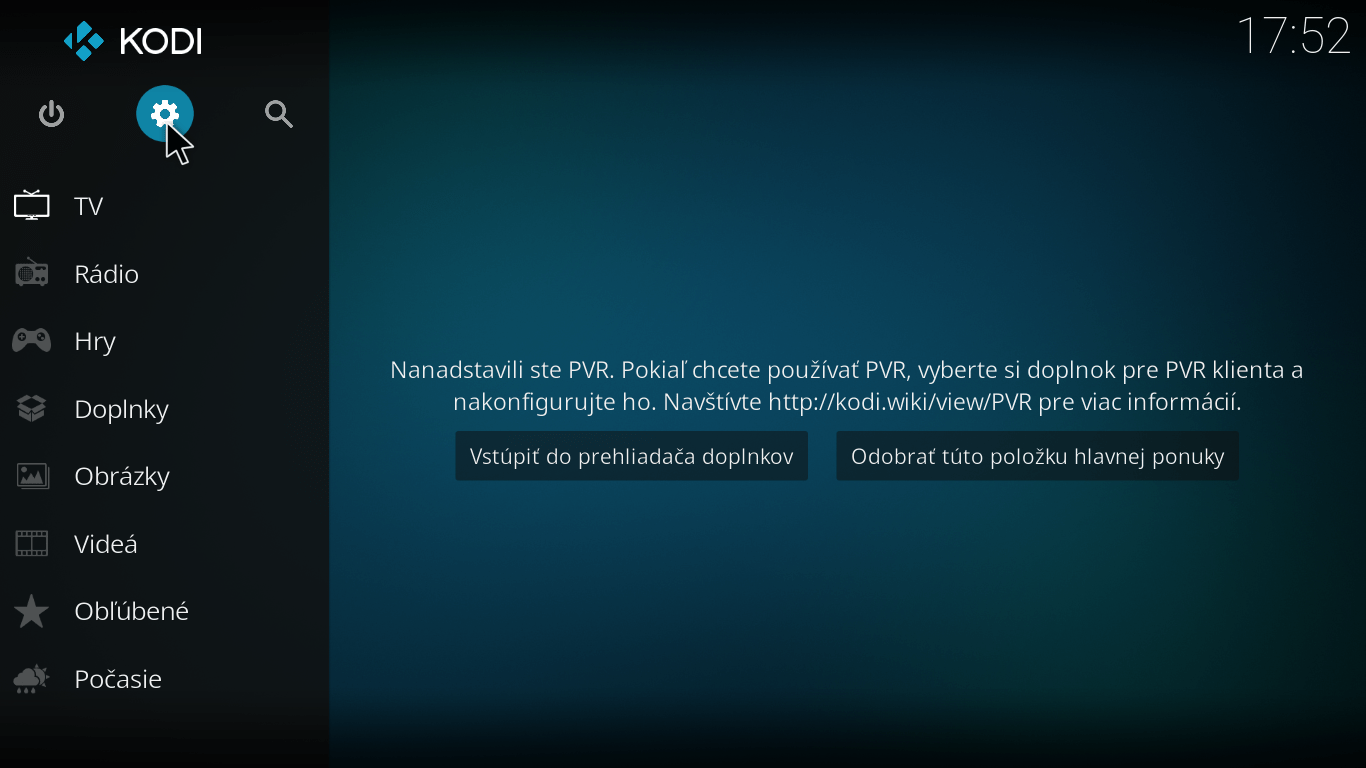
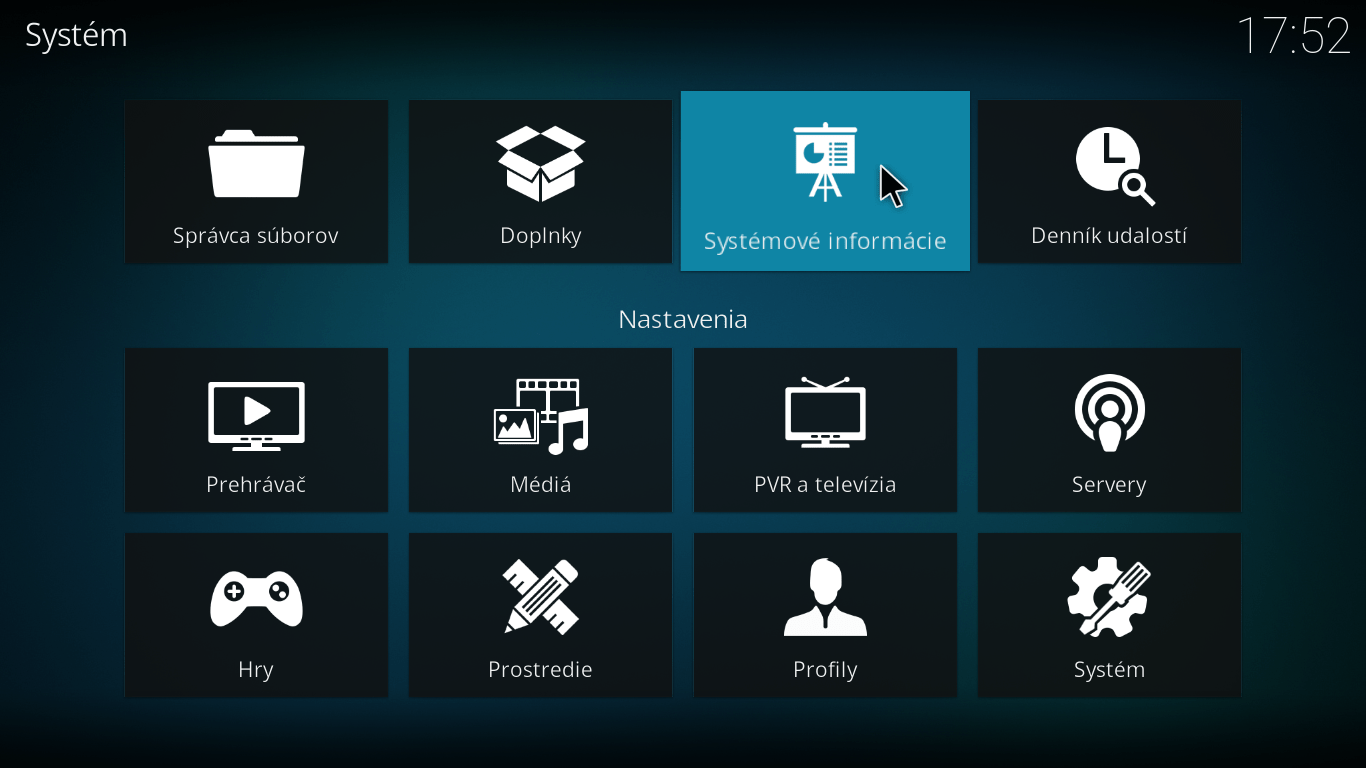
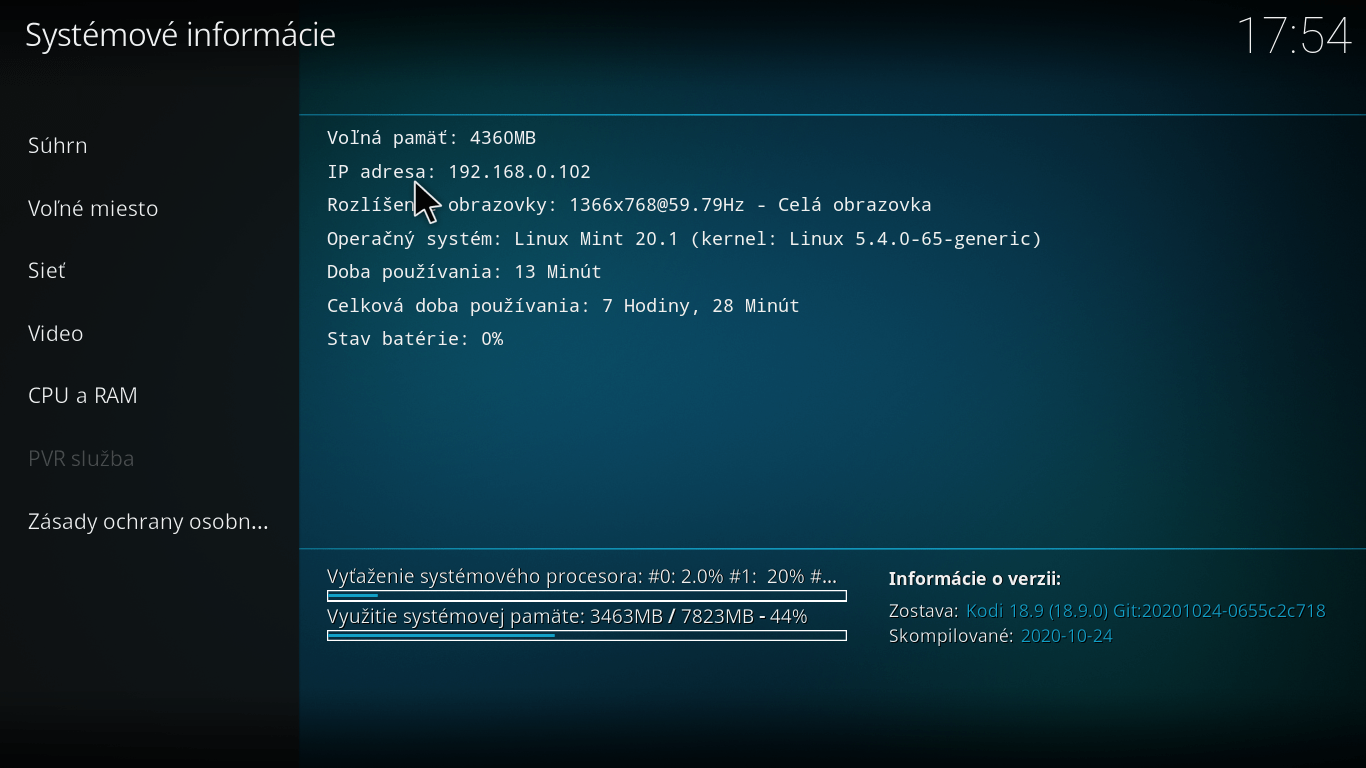
Okrem IP adresy je potrebné aj číslo portu. Elementum má štandardne nastavený port 65220 takže to nemusíte riešiť,nájdete ho v nastaveniach doplnku.
Teraz,keď už poznáte vašu IP adresu a číslo portu 65220,môžete sa prihlásiť do webového rozhrania na správu torrentov:
Otvorite akýkoľvek webový prehliadač v mobilnom telefóne alebo na tablete, prípadne na počítači. Do adresného riadku zadajte URL adresu,ktorá je v tvare – http://vaša IP adresa:65220/web a stlačte Enter
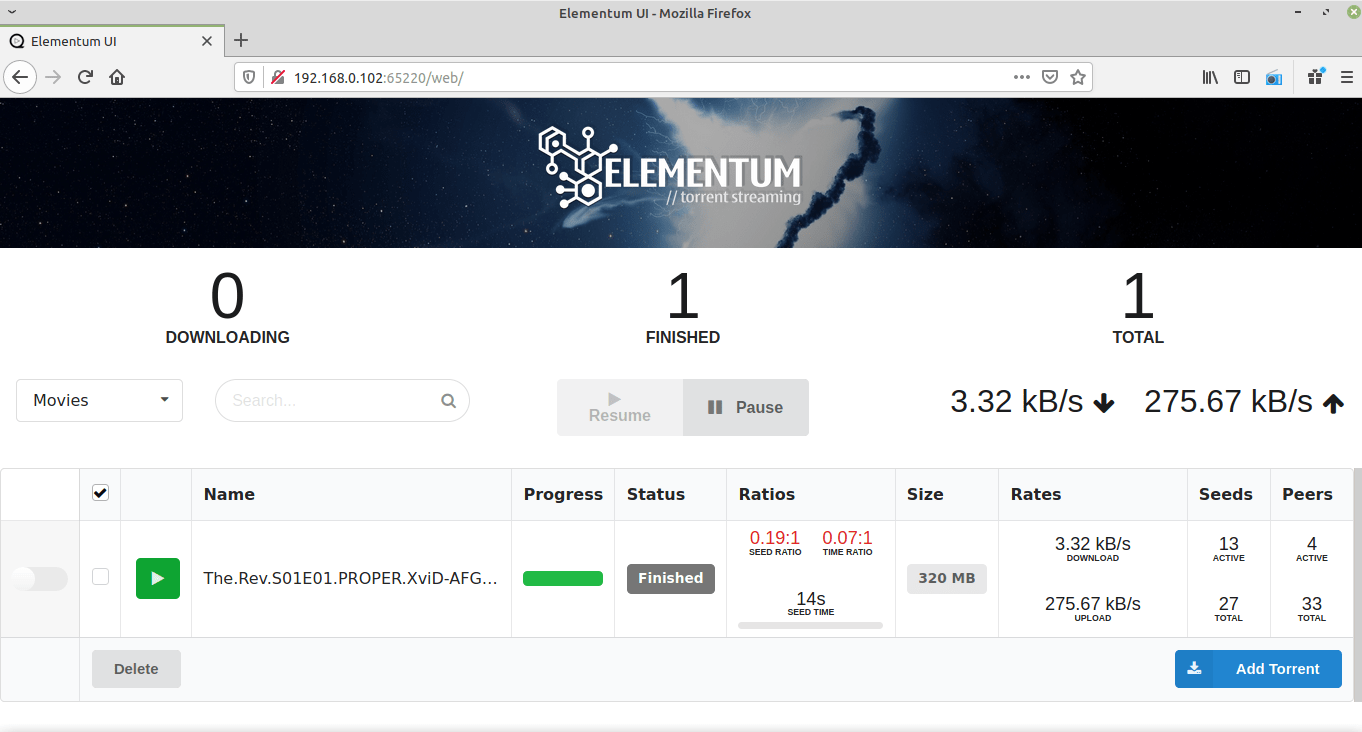
Existujú ešte aj ďalšie adresy,napríklad pomocou http://vaša IP adresa:65220/debug/all zistite informácie o ladení,http://vaša IP adresa:65220/debug/bundle zobrazí informácie o ladení spolu s de nikom. Tieto informácie sú potrebné pri hlásení chýb vývojárom doplnku.
Zmena metódy ukladania do pamäti
V predvolenom nastavení počas streamovania doplnok Elementum ukladá dočasné súbory do pamäte RAM. Ak chcete tieto súbory ukladať na pevný disk,môžete to zmeniť v nastaveniach doplnku.
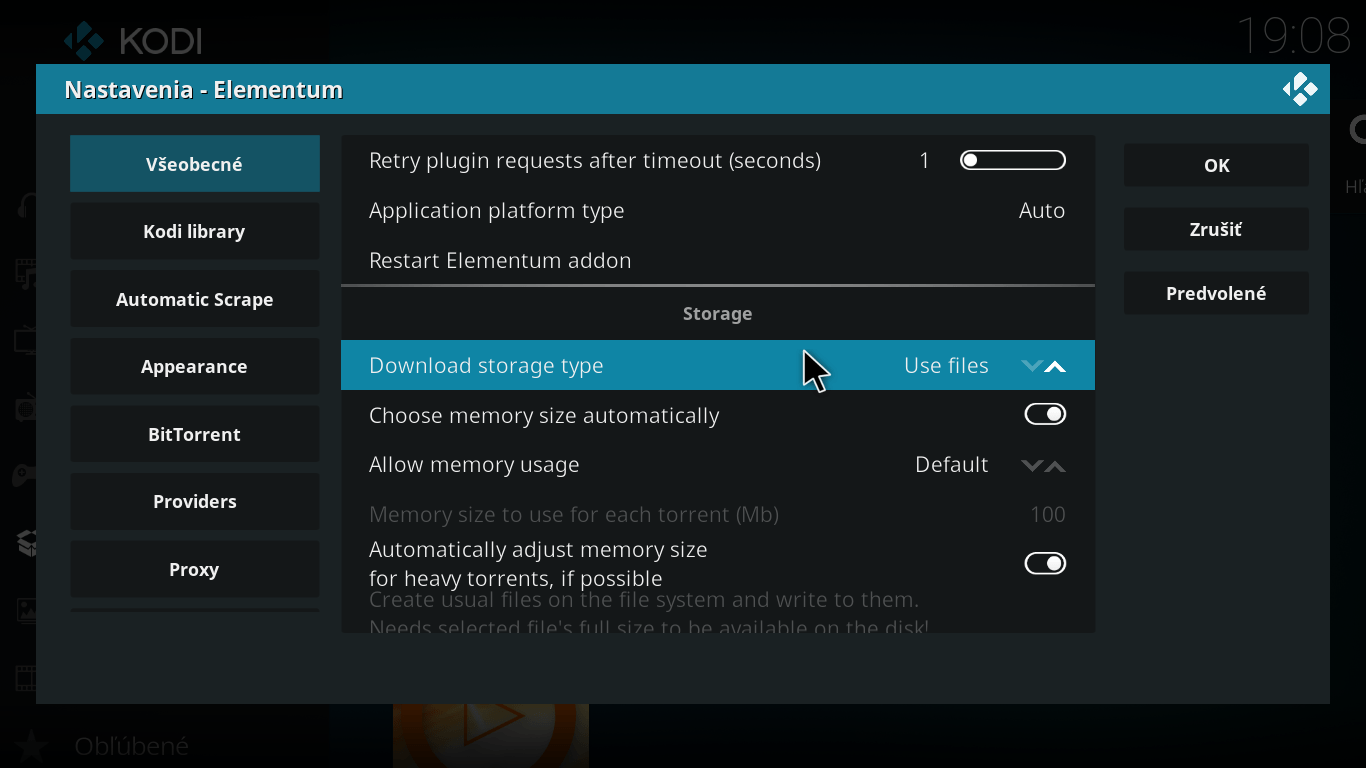
Integrácia Elementum do knižnice KODI
Pre vytváranie knižnice KODI sú potrebné dva priečinky,jeden pre filmy a druhý pre TV seriály. Tieto dva priečinky určené na ukladanie inštrukcií pre KODI sú v úvodnom nastavení umiestnené vo vyrovnávacej pamäti -Kodi/Cache/elementum_library. Elementum priečinky je potrebné prepojiť s knižnicou KODI nasledujúcim spôsobom.
Prepojenie priečinka FILMY s knižnicou KODI
- V hlavnej ponuke Elementum kliknite na – Settings
- Na karte nastavenia – Elementum kliknite v časti Kodi library na Select Language
- Na paneli Languages vyberte Slovenčina
- V časti Všeobecné kliknite na Open directory with Kodi File browser
- Na paneli Videá/Elementum library kliknite na Movies pravým tlačítkom myši alebo použite príslušné tlačítko DO na vyvolanie kontextovej ponuky
- Kliknite na Pridať obsah
- Na paneli “Pridať obsah” kliknite na Tento priečinok obsahuje
- Kliknite na Filmy
- Kliknite na Nastavenia
- Kliknite na Uprednostňovaný jazyk
- Vyberte sk
- Kliknite OK
- Ešte ráz kliknite OK
- Potvrdte tlačítkom Áno
Prepojenie priečinka TV SERIÁLY s knižnicou KODI
- Na paneli Videá/Elementum library kliknite na Shows pravým tlačítkom myši alebo použite príslušné tlačítko DO na vyvolanie kontextovej ponuky
- Kliknite na Pridať obsah
- Na paneli “Pridať obsah” kliknite na Tento priečinok obsahuje
- Kliknete na Seriály
- Kliknite na Nastavenia
- Kliknite na Uprednostňovaný jazyk
- Vyberte sk
- Kliknite OK
- Ešte ráz kliknite OK
- Potvrdte tlačítkom Áno
Pridávanie filmov a TV seriálov do knižnice KODI
Vyberte v doplnku Elementum film alebo seriál,ktorý chcete prídať do knižnice KODI,kliknite pravým tlačítkom myši alebo použite príslušné tlačítko DO na vyvolanie kontextovej ponuky a následne kliknite na Ad to library.
To je všetko,film alebo seriál sa objavi vo vašej knižnici KODI.
Opäť, aby som vam pomohol s integráciou Elementum do knižnice KODI,pripravil som ďalšie inštruktážne video. Príjemné sledovanie.
Všetky inštruktážne videá môžete sledovať na necenzúrovanej video-platforme postavenej na technológií blockchain.
Vychutnajte si tvorcov nezávislého obsahu.
Riešenie niektorých problémov
Ako už bolo naznačené v úvode,doplnok funguje veľmi dobre, ale aj tak sa môžu vyskytnúť určité problémy počas inštalácie alebo neskôr pri streamovaní.
Riešenie problémov pri inštalácií
Počas inštalácie doplnku Elementum,môže sa stať že zariadenie zamrzne. V takomto prípade je potrebné zariadenie odpojiť od napájania. Po opätovnom zapnuti skontrolovať či sa nainštaloval okrem doplnku Elementum aj doplnok Burst. V niektorých prípadoch je nutné doplnok Burst nainštalovať manuálne.
Doplnok Burst jednoducho nainštalujete z repozitára Elementum.
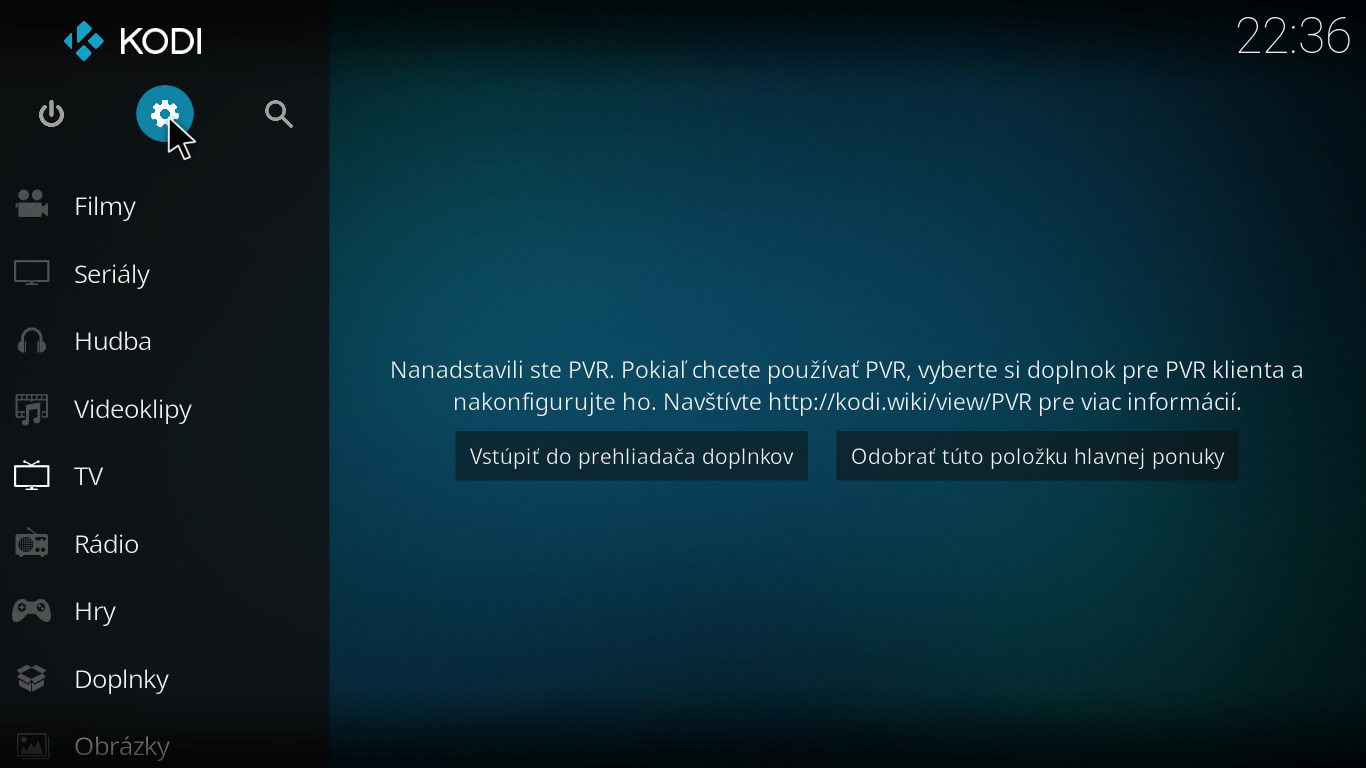
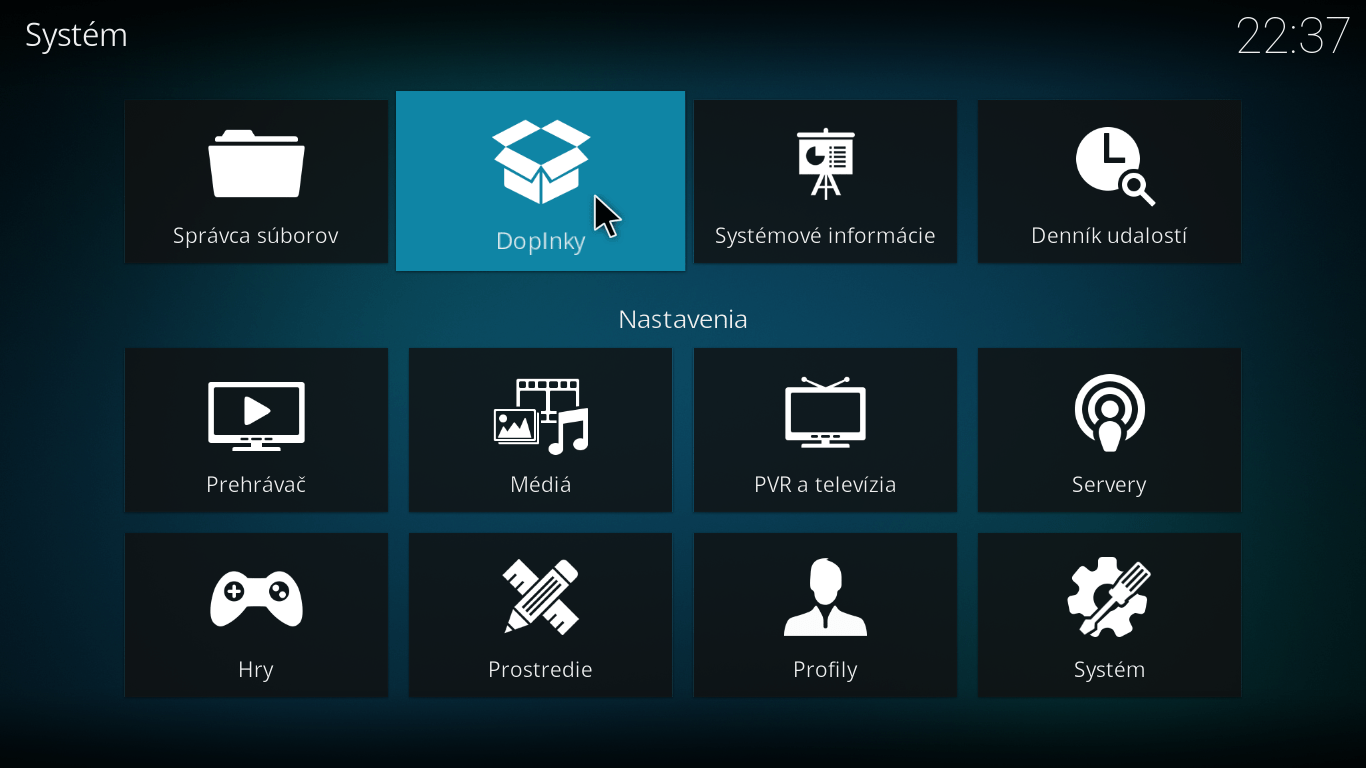
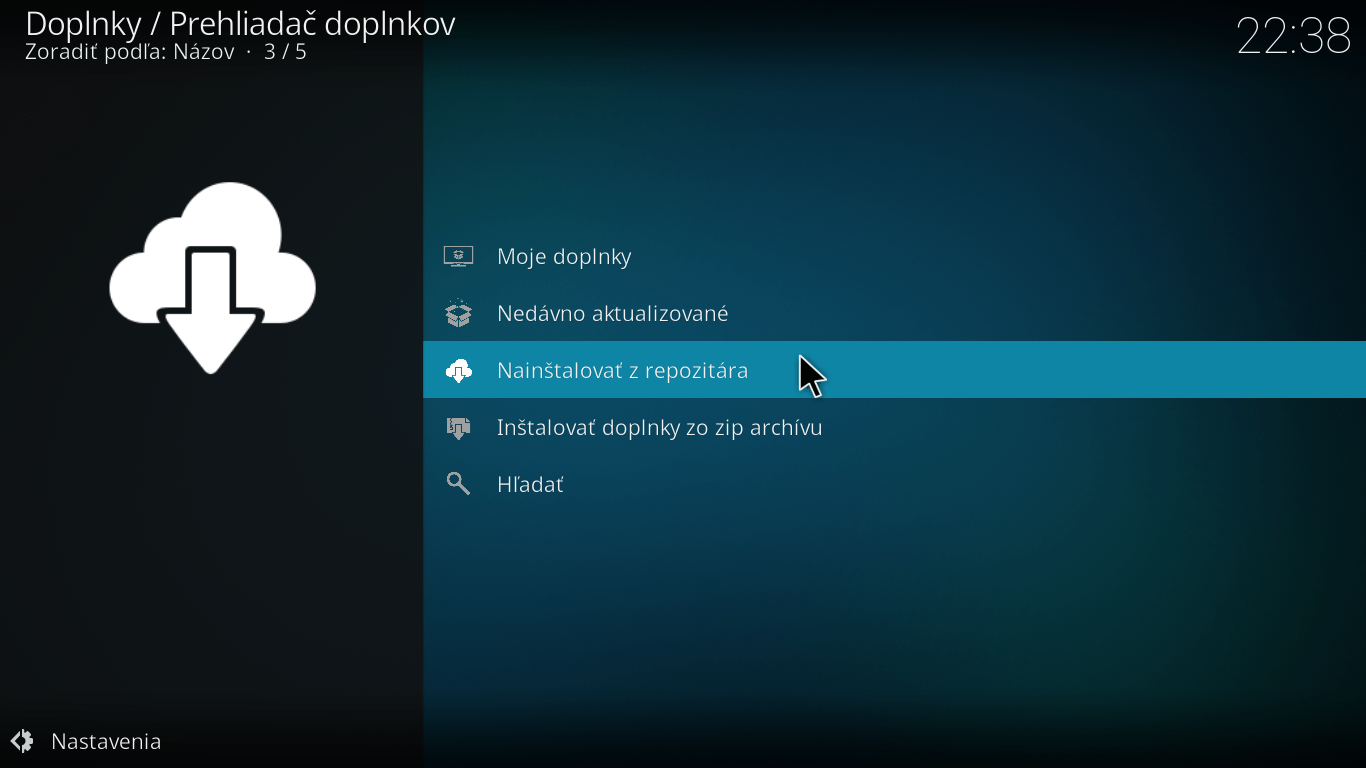
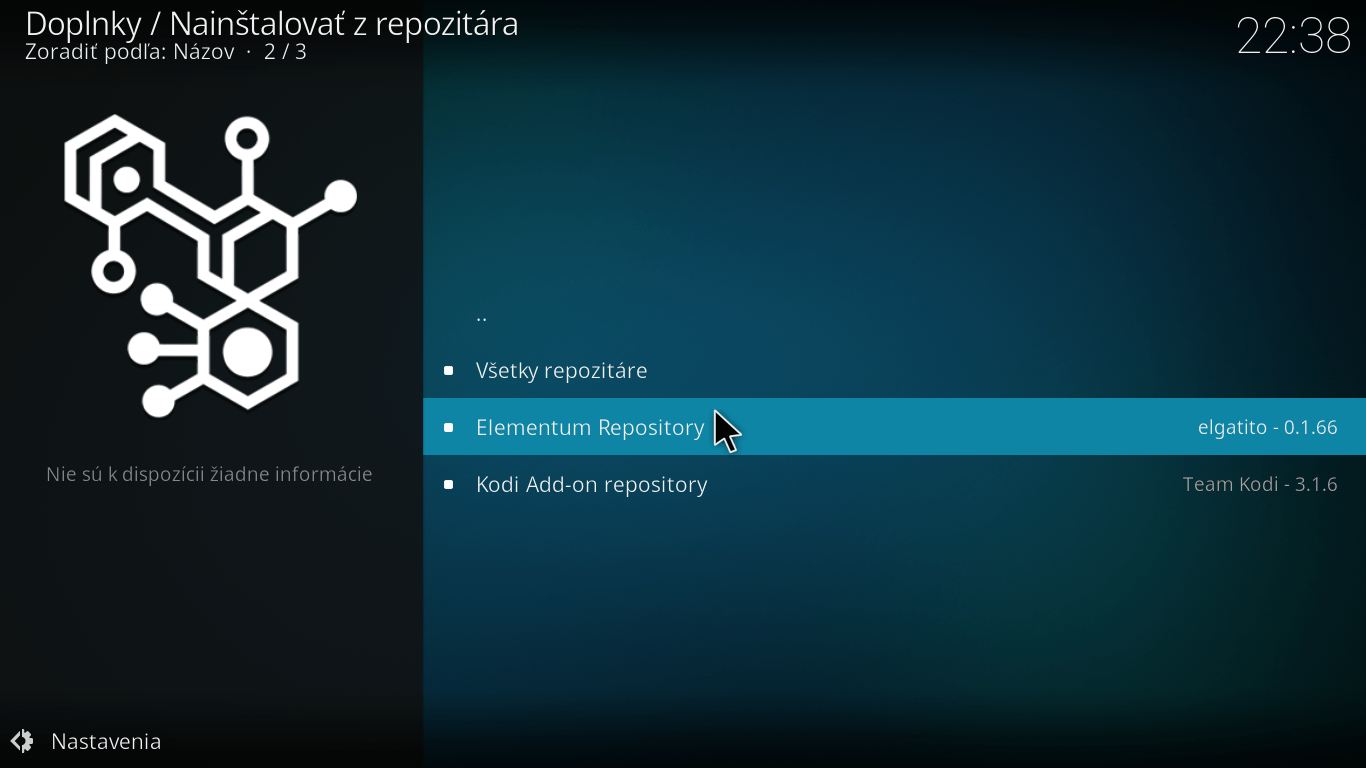
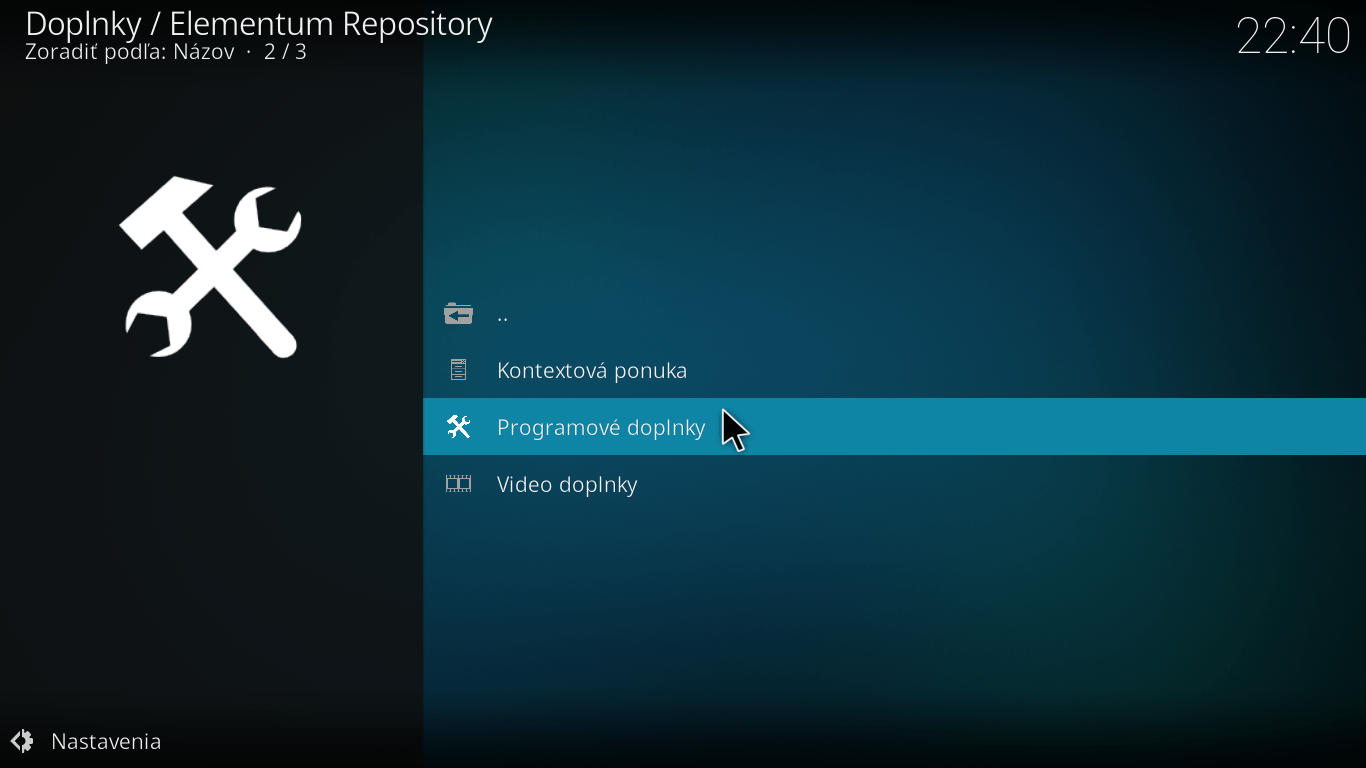
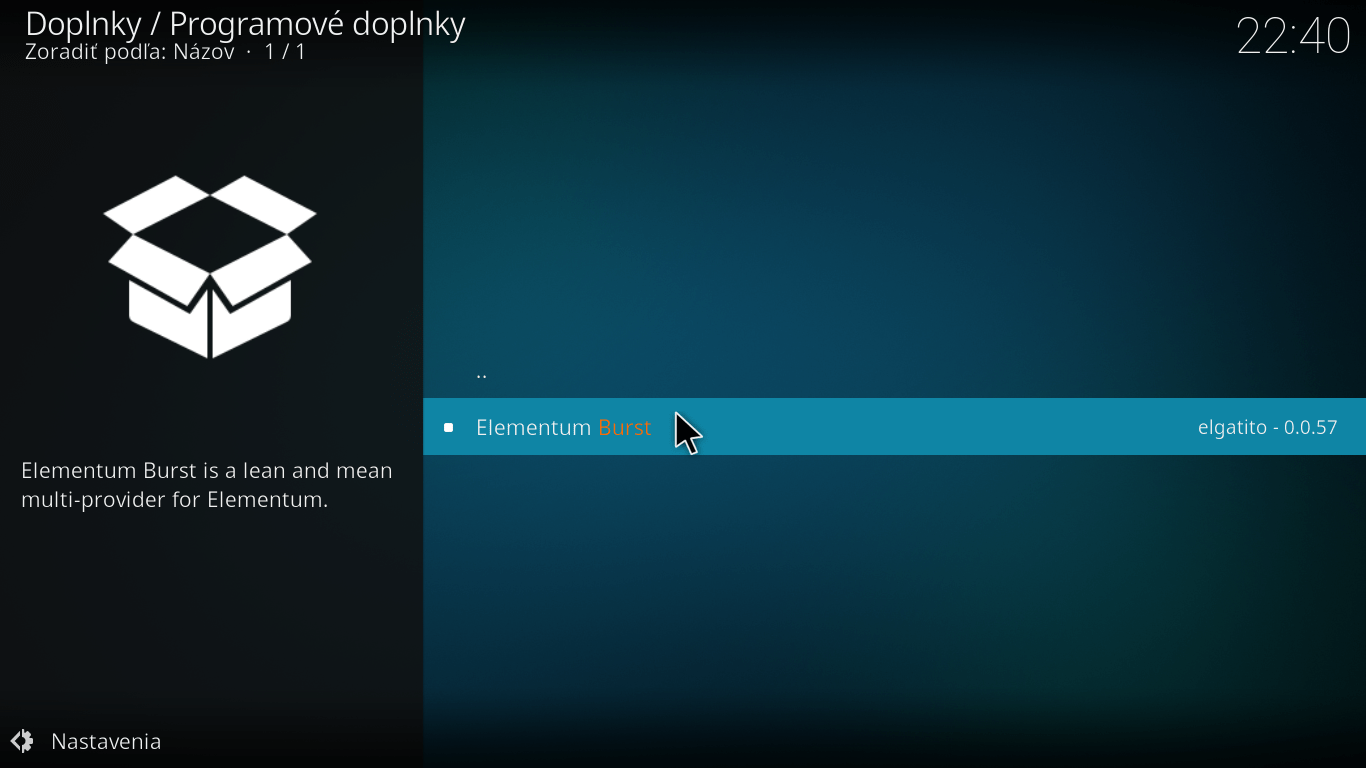
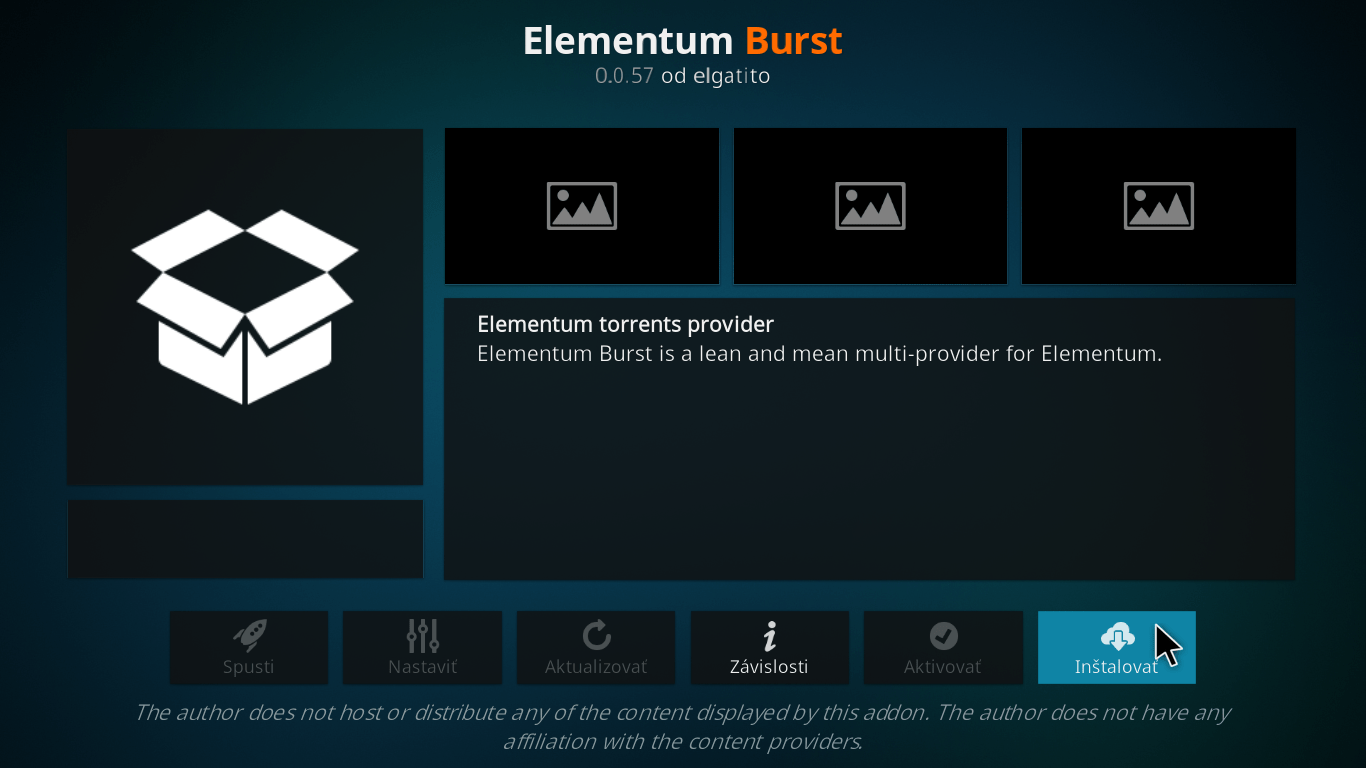
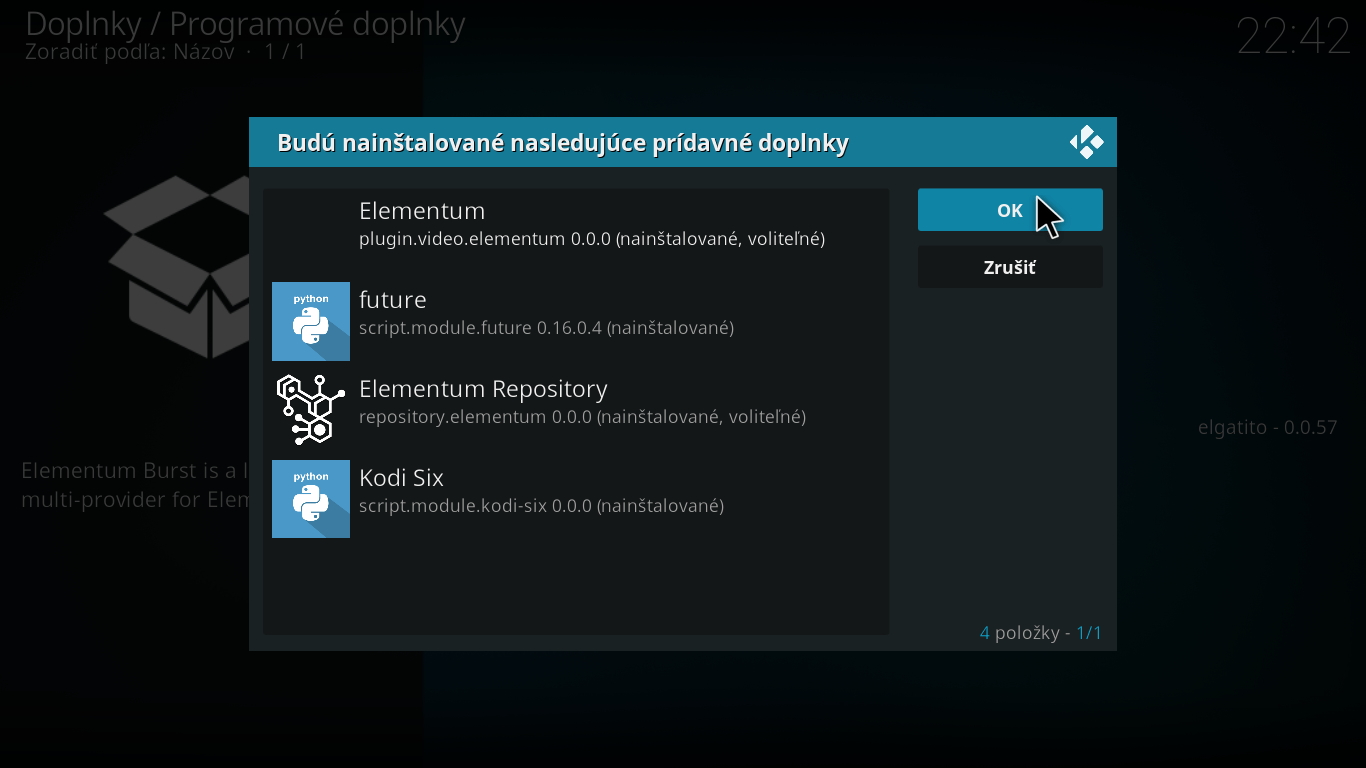
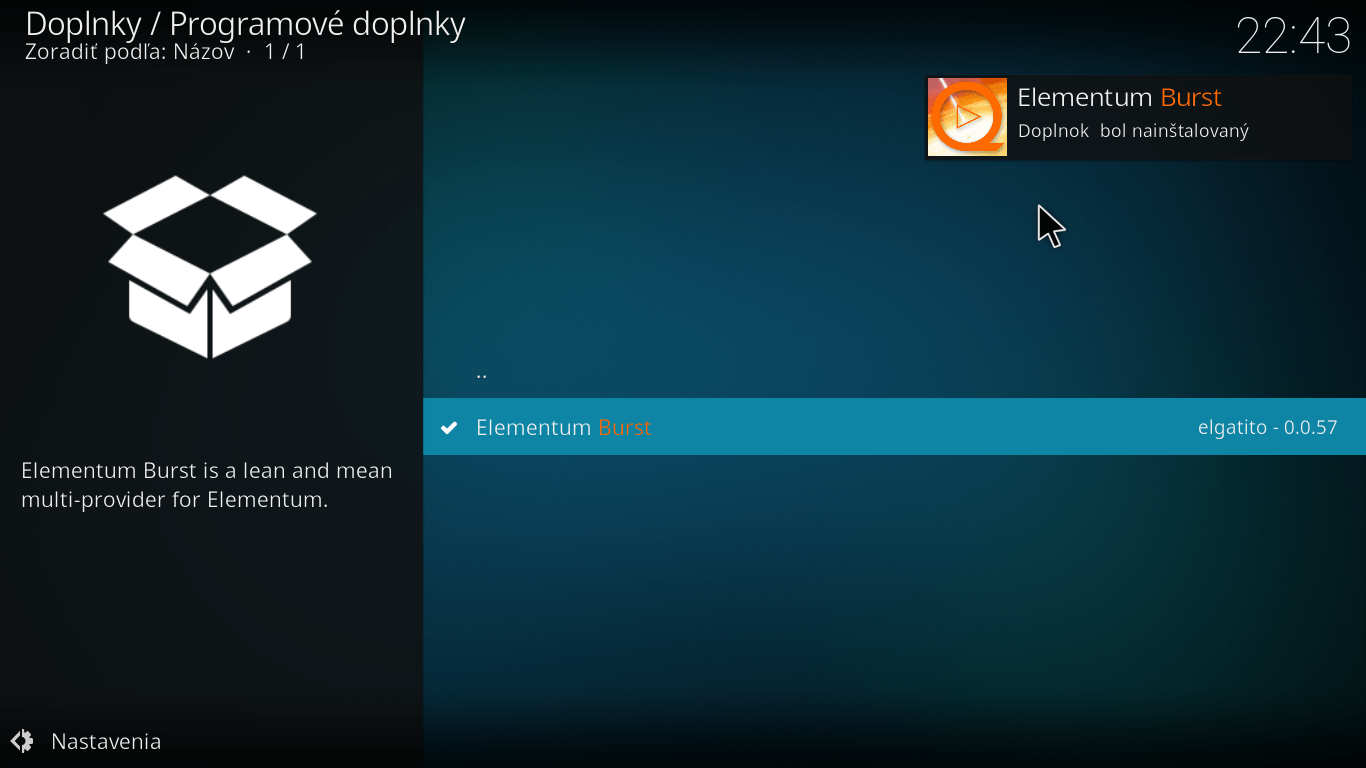
Riešenie problémov pri streamovaní
Niekedy sa môže stať, že pri vyhľadávaní filmov alebo TV seriálov sa nezobrazia žiadne výsledky. Elementum Burst nemôže nájsť torrenty – vypršal časový limit poskytovateľa.
Takáto nepríjemnosť sa vo väčšine prípadov objavuje na platforme Windows.
Tento problém vyriešite zakázaním zabudovaného servera proxy HTTP.
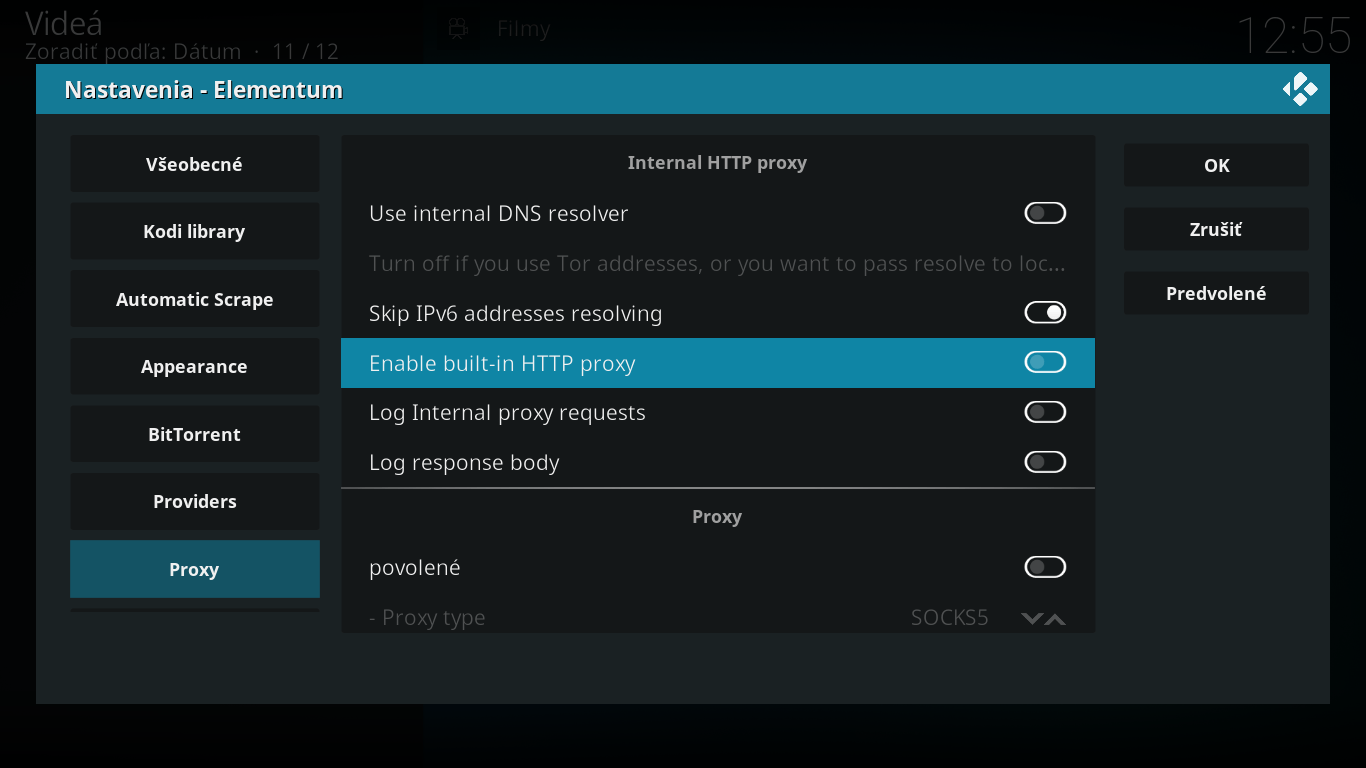
Ak by náhodou aj tak problém s vyhľadávaním torrentov pretrvával aj naďalej,vyskúšajte zmeniť pripojenie k inému VPN serveru v klientskej aplikácií.
Záver
Doplnok Elementum je veľmi vydarený a spoľahlivý. Funguje perfektne,za čo veľká vďaka vývojarovy.
Elementum a Burst majú ešte veľa ďalších konfiguračných nastavení. Môžete napríklad aktivovať ďalších poskytovateľov alebo meniť iné nastavenia.
Streamovať sa odporúča iba legálny obsah,pozor na autorský zákon a inú legislatívu. Nestotožňujem sa, ani nikoho nenavádzam na ilegálne streamovanie alebo sťahovanie autorských diel.
Z KODI ani z inými doplnkami nemám žiadnu spojitosť a nie je v mojich silách zistiť o aky obsah ide.
Ak sa rozhodnete inštalovať a použivať tieto doplnky,robíte tak na vlastnú zodpovednosť!
Základnú inštaláciu zvládne aj začiatočník, ak bude postupovať podľa tohto návodu a inštruktážneho videa. Doplnok funguje aj bez konfigurácie hneď po inštalácií. Skúsenejší užívateľ si môže nakonfigurovať titulky alebo vytvoriť knižnicu.
Ak sa vám článok páči a získali ste z neho nové užitočné informácie,prosím zdieľajte ho ďalej na sociálnych sietiach. Možno tieto informácie potešia aj niekoho z vašich známych a bude vám za to vďačný. Ďakujem za podporu…
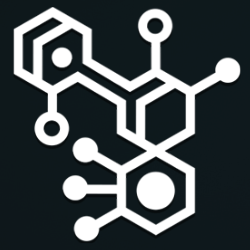
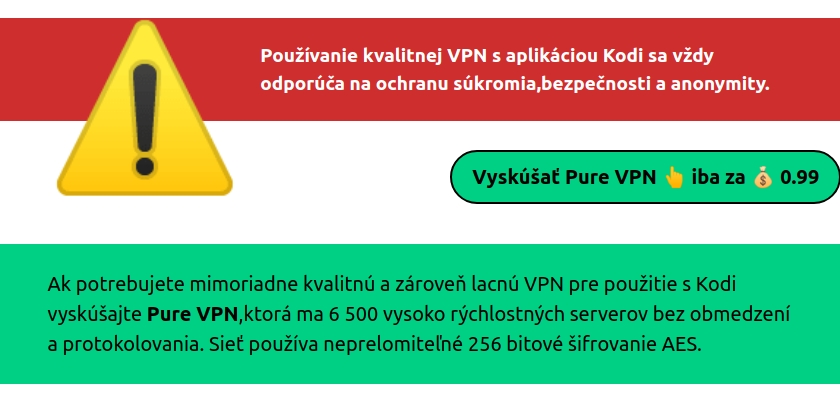




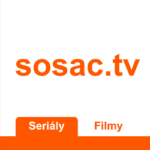
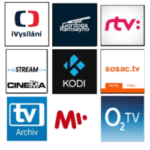

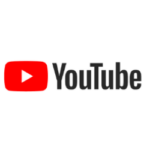
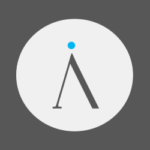
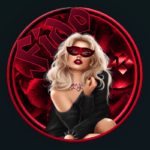
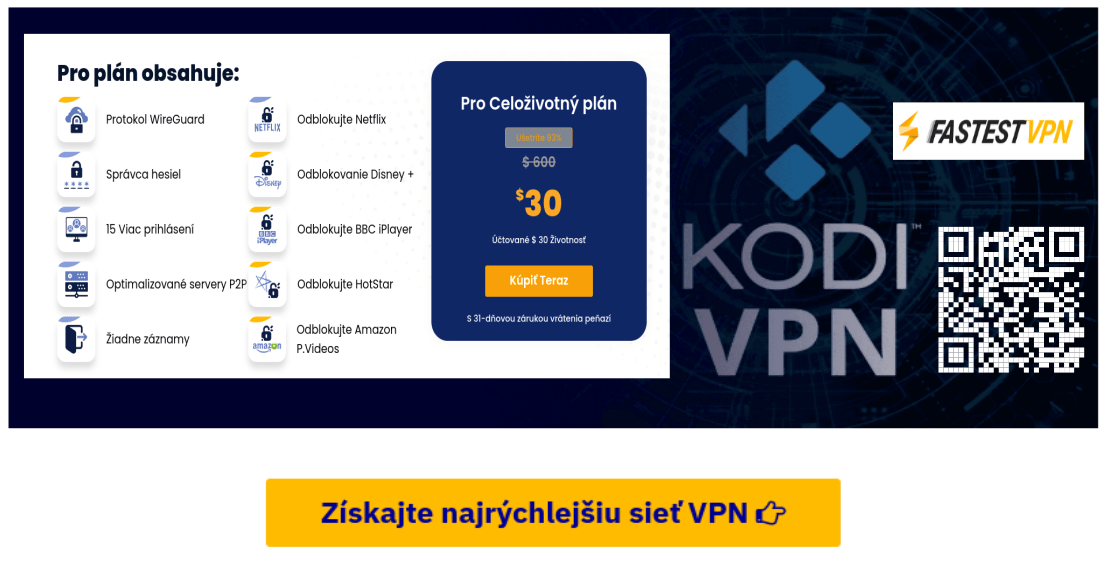
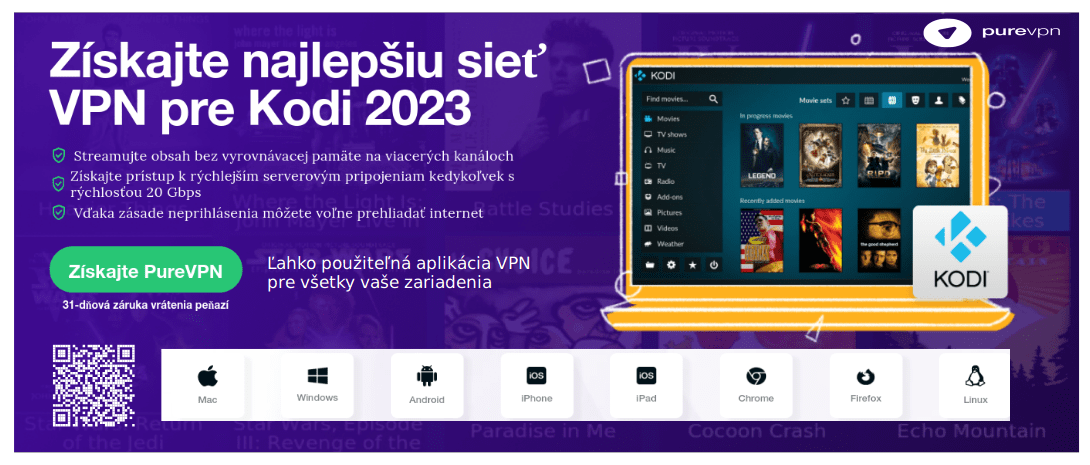

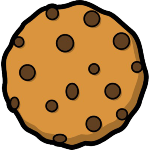 Táto webová stránka používa cookies, aby sme vám mohli poskytnúť čo najlepšiu používateľskú skúsenosť. Informácie o súboroch cookie sa ukladajú vo vašom prehliadači a vykonávajú funkcie, ako je rozpoznanie vás, keď sa vrátite na našu webovú stránku, a pomáhajú nášmu tímu pochopiť, ktoré časti webovej stránky sú pre vás najzaujímavejšie a najužitočnejšie.
Táto webová stránka používa cookies, aby sme vám mohli poskytnúť čo najlepšiu používateľskú skúsenosť. Informácie o súboroch cookie sa ukladajú vo vašom prehliadači a vykonávajú funkcie, ako je rozpoznanie vás, keď sa vrátite na našu webovú stránku, a pomáhajú nášmu tímu pochopiť, ktoré časti webovej stránky sú pre vás najzaujímavejšie a najužitočnejšie.